El router ASUS DSL-N14U es el equipo que vende Pepephone con su servicio ADSL. Por defecto viene configurado para conectarlo a la luz y empezar a funcionar de forma automática, sin tener que configurar el router ADSL2+ con los parámetros de Pepephone. Sin embargo, es posible que queramos hacer algunos cambios en la configuración por defecto.
En este manual os vamos a enseñar qué configuraciones son interesantes hacer al router ASUS DSL-N14U para sacar el máximo partido al servicio de Pepephone ADSL. Os mostraremos las configuraciones avanzadas que incorpora este router y os enseñaremos a realizar los cambios necesarios.

Índice de contenidos
- Acceso al router ASUS DSL-N14U
- Sincronización ADSL2+: Atenuación y SNR
- Configuración de Internet
- Configuración de LAN y Static DHCP
- Configuración Wireless 2.4GHz y Wi-Fi de invitados
- Cómo abrir puertos en el ASUS DSL-N14U de Pepephone
- Configuración DMZ para evitar la NAT moderada en CONSOLAS
- Configuración del Dynamic DNS (DDNS)
- Configuración USB: CIFS/SAMBA, FTP, DLNA y ASUS Download Master
- Firewall
- Control Parental
- QoS y limitador de ancho de banda
- Supervisión de tráfico en las interfaces cableadas y Wi-Fi
- Configuración VPN PPTP
- Administración del router ASUS DSL-N14U
Acceso al router ASUS DSL-N14U
Una vez que hemos conectado el cable de alimentación y nos hemos conectado al router por cable ethernet, debemos poner en el navegador lo siguiente:
http://192.168.1.1
El usuario y clave por defecto es: admin/admin
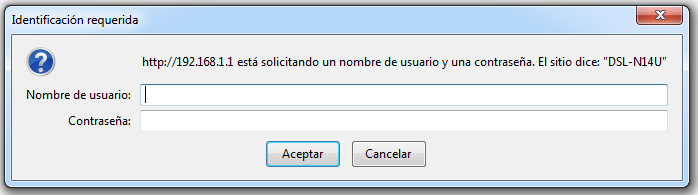
La pantalla principal del router donde vemos las principales configuraciones es la siguiente:
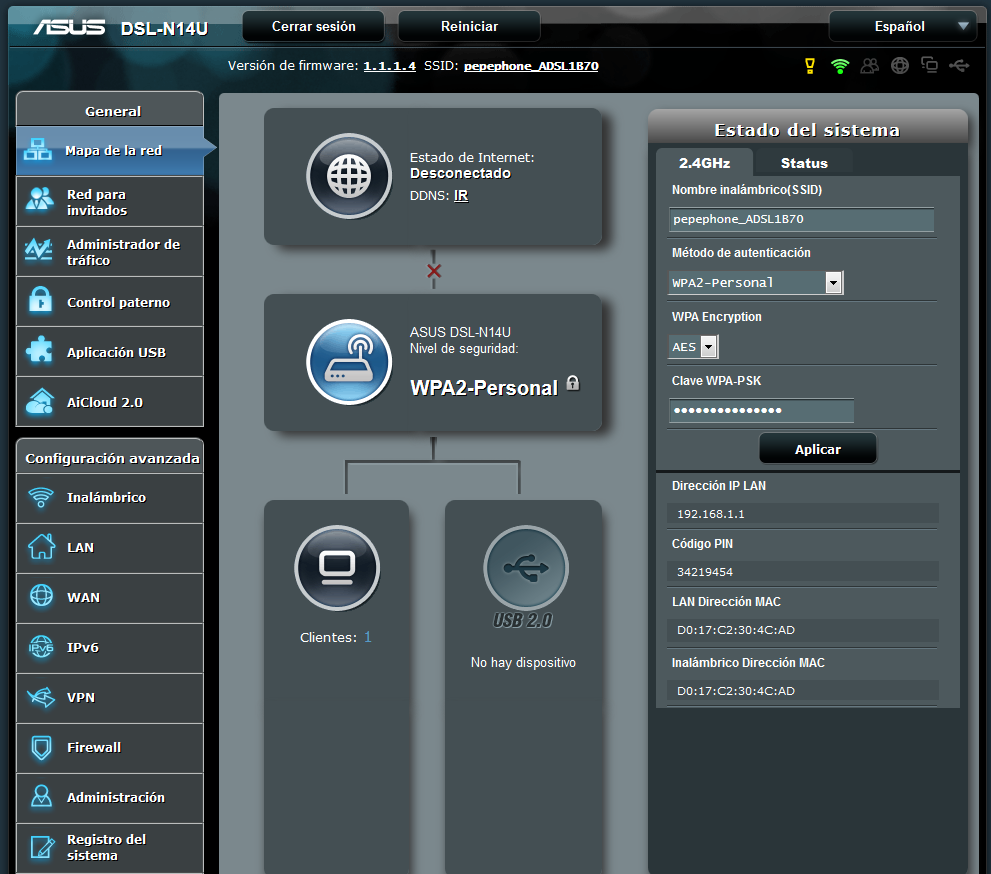
En este menú principal tendremos acceso a las principales configuraciones y estados del router, por defecto nos mostrará en el lateral derecho la configuración del Wi-Fi, tanto SSID como la contraseña de acceso y las direcciones MAC. Si pinchamos en la pestaña de «Status» veremos tanto el estado de la CPU como de la memoria RAM actual. Si pulsamos sobre «Clientes» abajo a la izquierda veremos todos los clientes conectados actualmente al router, tanto los clientes cableados como los inalámbricos a través de la red Wi-Fi. Si pinchamos en la parte superior donde pone «Estado de Internet» veréis la dirección IP pública que nos proporciona Pepephone así como el estado del bucle.
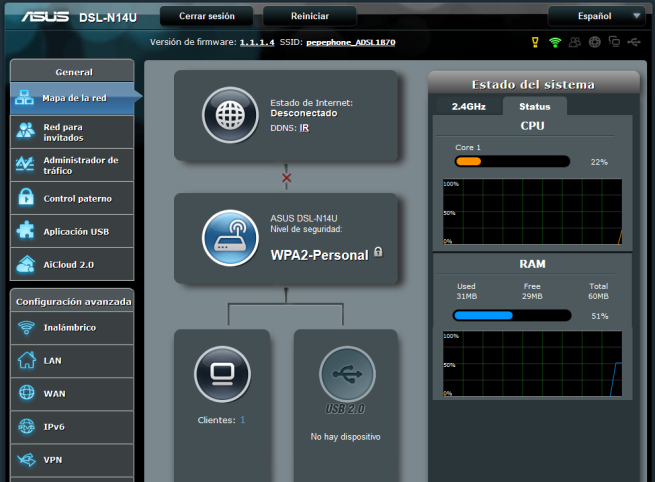
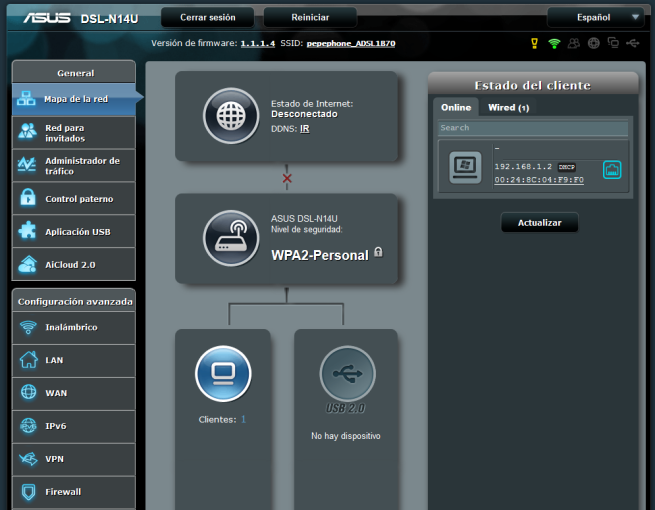
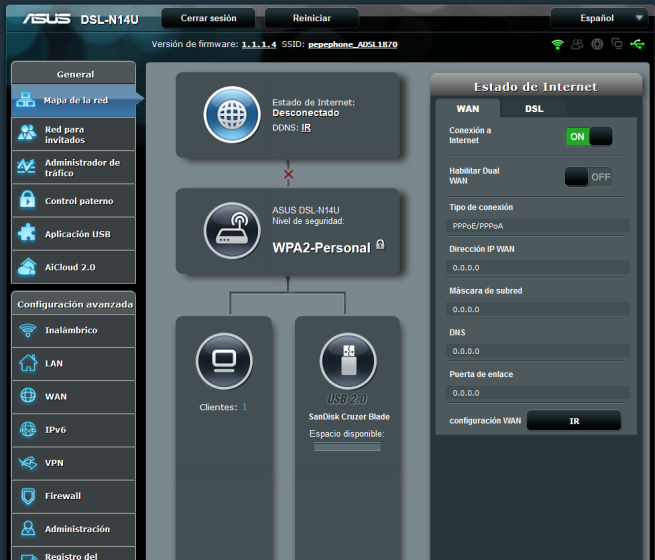
Por último, tenemos la opción de pinchar en la zona de «USB 2.0» donde encontraréis el dispositivo USB que hayáis introducido y también la capacidad libre, asimismo tendréis un acceso directo hacia la zona de configuración del puerto USB.
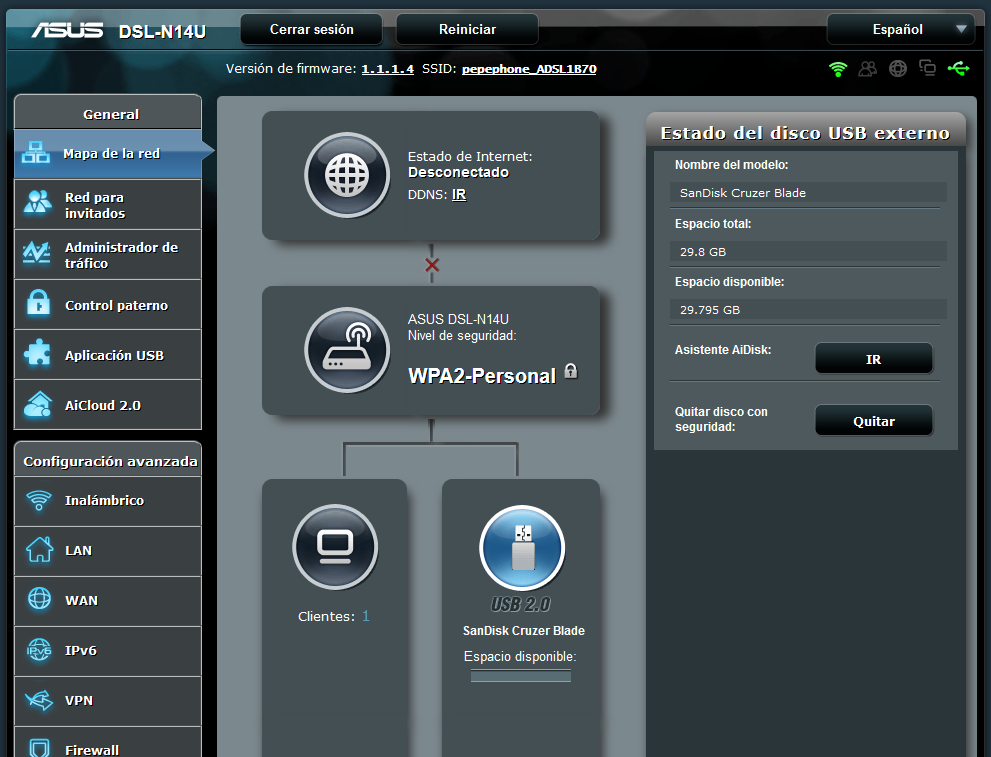
Hasta aquí hemos llegado con la interfaz gráfica general del router, a continuación, podréis ver todas las configuraciones que este ASUS DSL-N14U nos permite.
Sincronización ADSL2+: Atenuación y SNR
Para mirar las estadísticas de sincronización ADSL2+ con los parámetros de atenuación, SNR etc. Debemos irnos a Registro del Sistema / Registro de DSL y nos aparecerá la siguiente pantalla con toda la información, incluyendo si el enlace está caído:
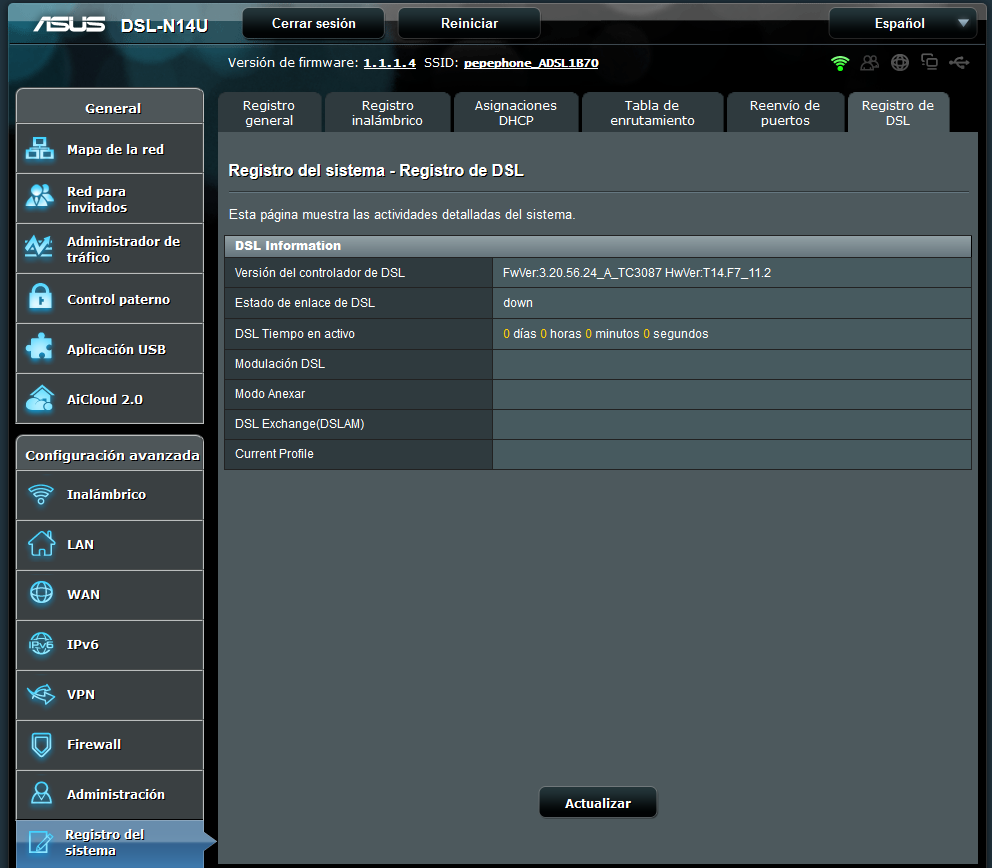
Otra opción muy interesante es ver en una gráfica la relación señal-ruido, esto lo podemos ver en «Administrador de tráfico / Spectrum«.
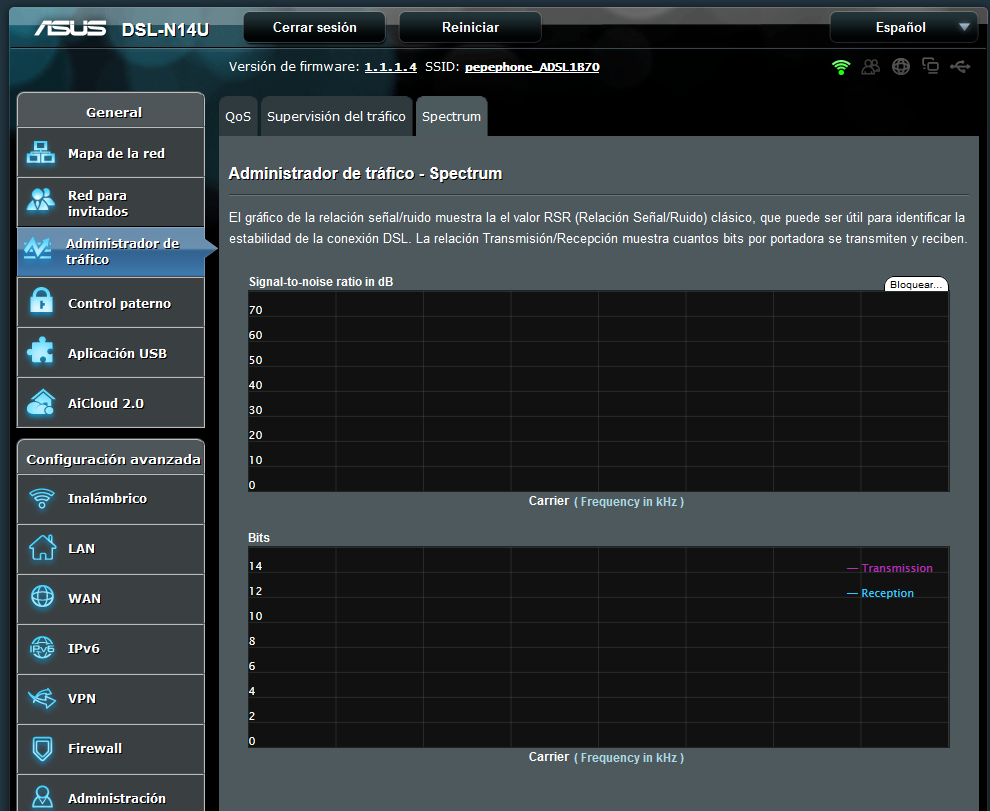
En esta pantalla conocemos todos los detalles de nuestra sincronización, si en algún momento tenemos algún problema de baja velocidad, debemos mirar en esta pantalla para saber qué está ocurriendo y pedir ayuda en los foros de ADSLZone o directamente al soporte técnico de Pepephone.
Configuración de Internet
La configuración de Internet viene configurada de forma predeterminada para Pepephone ADSL, con tan sólo encender el router y conectarlo a la línea ADSL ya tendremos conexión a Internet. El LED de Internet del router debe encenderse de color verde para tener salida a Internet. No debemos realizar ninguna configuración adicional.
No obstante, es posible que además de la conexión a Internet de Pepephone, queramos incorporar al router un módem 3G/4G a través del USB y que actúe únicamente cuando el enlace ADSL se cae. Para configurar este parámetro debemos irnos a WAN / Dual WAN, en esta zona veremos todas las opciones para seleccionar una segunda WAN, que puede ser a través del puerto USB o a través de un puerto LAN que actúe como WAN.
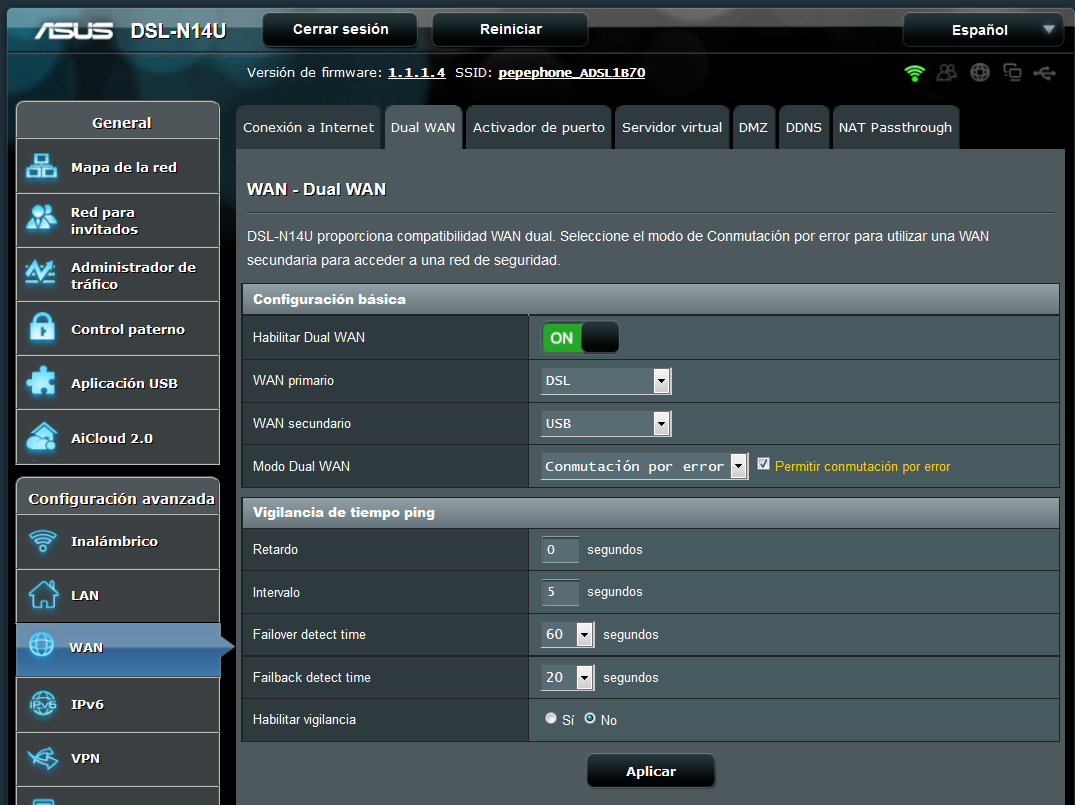
En este menú simplemente debemos seleccionar la segunda WAN, y seleccionar «Conmutación por error» y marcar la casilla para que si se restaura la línea ADSL, conmute nuevamente a esa WAN. En la parte inferior tendremos los segundos de retardo para detectar el fallo en la conexión, algo que podemos ajustar como queramos para que sea casi inmediato.
Configuración de LAN y Static DHCP
Aquí podremos configurar el rango de IPs de la LAN, en principio no tendríamos por qué tocarlo pero es posible que queramos cambiar la subred que queremos usar. Normalmente todos los módems-routers de los ISP vienen con 192.168.1.1, por tanto podemos dejar la configuración por defecto, o cambiarlo a otro rango diferente.
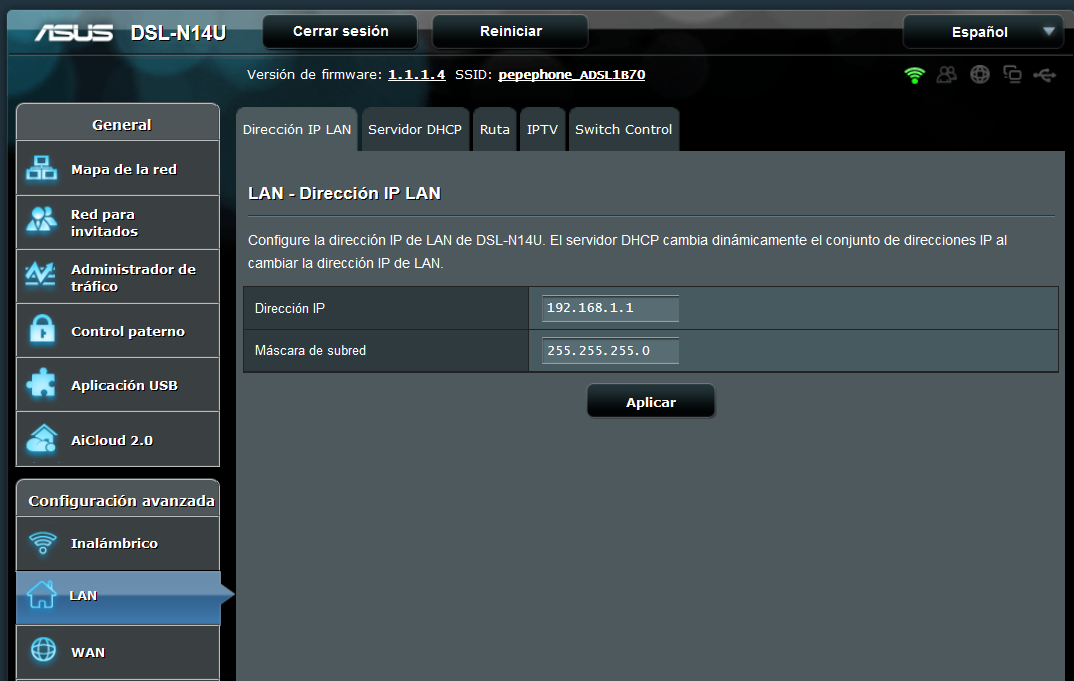
Una parte muy importante de este menú LAN es que podemos fijar IP privadas en el servidor DHCP para que los equipos siempre se conecten con la misma dirección IP. Esto es útil si tenemos un ordenador haciendo de servidor o si queremos descargar de programas P2P como Bittorrent sin ningún problema. Asignando una IP fija a un equipo, podremos asegurarnos de que si le abrimos un puerto, este no cambie de dirección.
Para configurar el Static DHCP debemos pinchar sobre el desplegable que aparece en la parte inferior en la zona de «Dirección MAC», en dicho desplegable veremos todos los equipos que actualmente están conectados y seleccionamos el que queremos asignarle una IP privada fija. Una vez que hayamos rellenado la MAC y la IP, pinchamos en «Agregar» y posteriormente en aplicar.
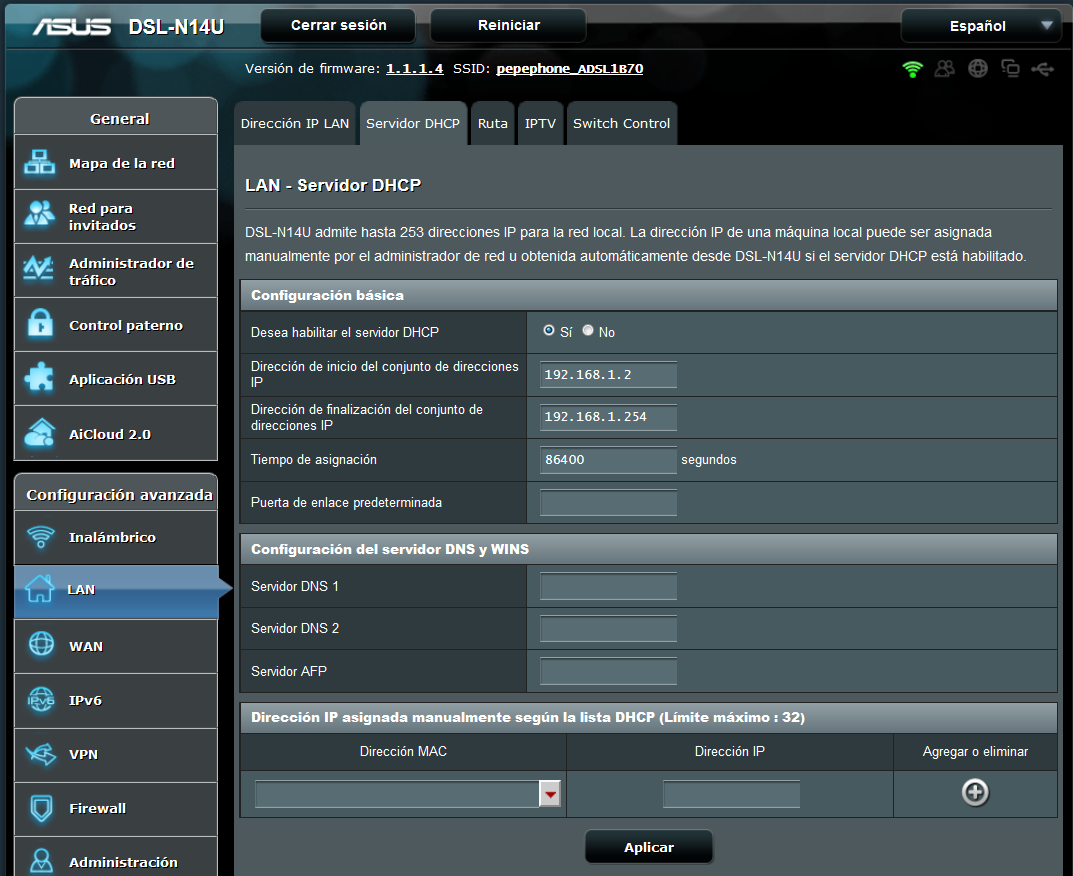
Si tenemos un servidor VPN en la red local, u otra subred que no sea la red principal, podremos crear una ruta estática desde el menú «Ruta», tal y como podéis ver aquí:
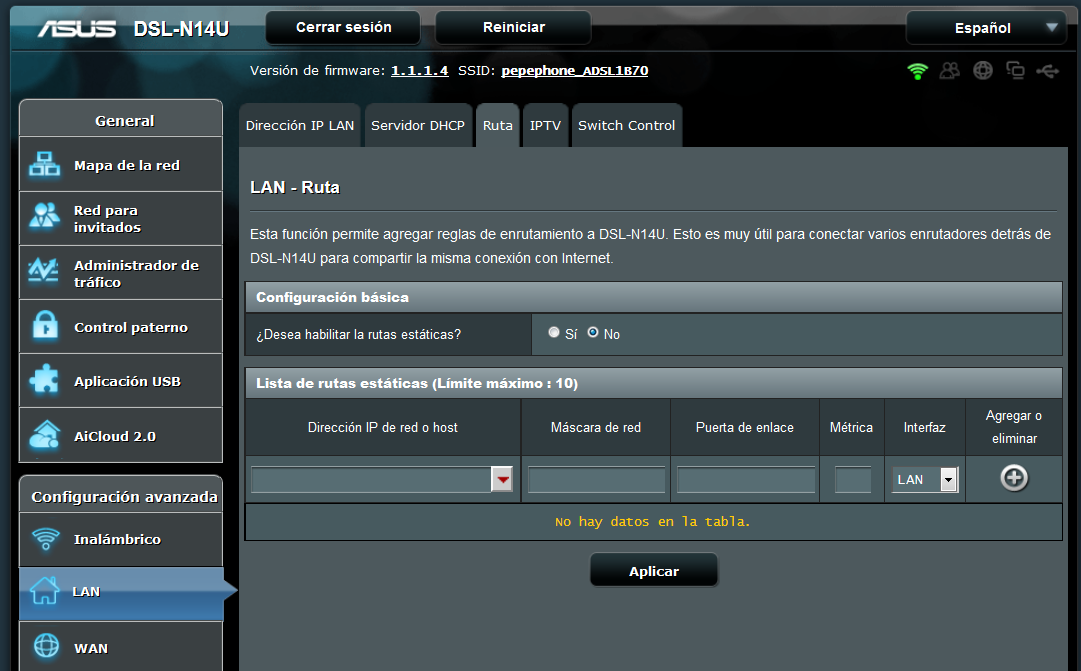
Por último, este equipo incorpora NAT por hardware para acelerar al máximo la transmisión de los paquetes en la red local, es recomendable siempre dejarlo activado en automático, pero si queremos deshabilitarlo deberéis entrar en «Switch Control» tal y como podéis ver aquí:
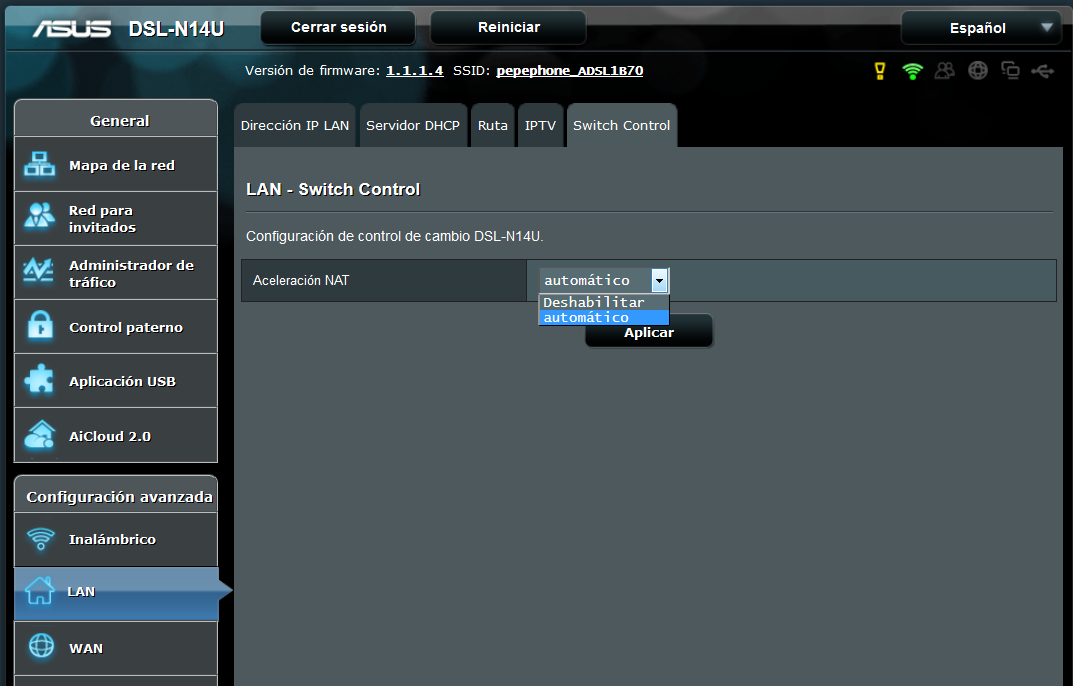
Hasta aquí hemos llegado con la configuración de la LAN.
Configuración Wireless 2.4GHz y Wi-Fi de invitados
La configuración de la red Wi-Fi viene configurada de forma predeterminada con un SSID de Pepephone ADSL que podemos personalizar en cualquier momento. No es necesario tocar el nombre de la red si no queremos. Pepephone ha decidido proporcionar una configuración de seguridad alta, han elegido WPA2-PSK con únicamente cifrado AES, y el WPS (Wi-Fi Protected Setup) está deshabilitado por defecto por seguridad.
Desde el menú «Inalámbrico / General» tendremos las principales opciones de configuración del Wi-Fi como por ejemplo cambiar el nombre de la red SSID, el canal Wi-Fi que por defecto está en automático y también la contraseña PSK predeterminada.
Para elegir la clave WPA, os recomendamos que sea mayor de 12 caracteres alternando entre mayúsculas, minúsculas, número y símbolos. Si no tenéis ninguna preferencia por una clave personalizada, siempre podréis recurrir a nuestro generador de claves WPA2 aleatorias para tener la máxima seguridad. Este programa os permitirá fijar la longitud de la clave y posteriormente generarla de forma aleatoria y robusta mezclando símbolos, números etc.
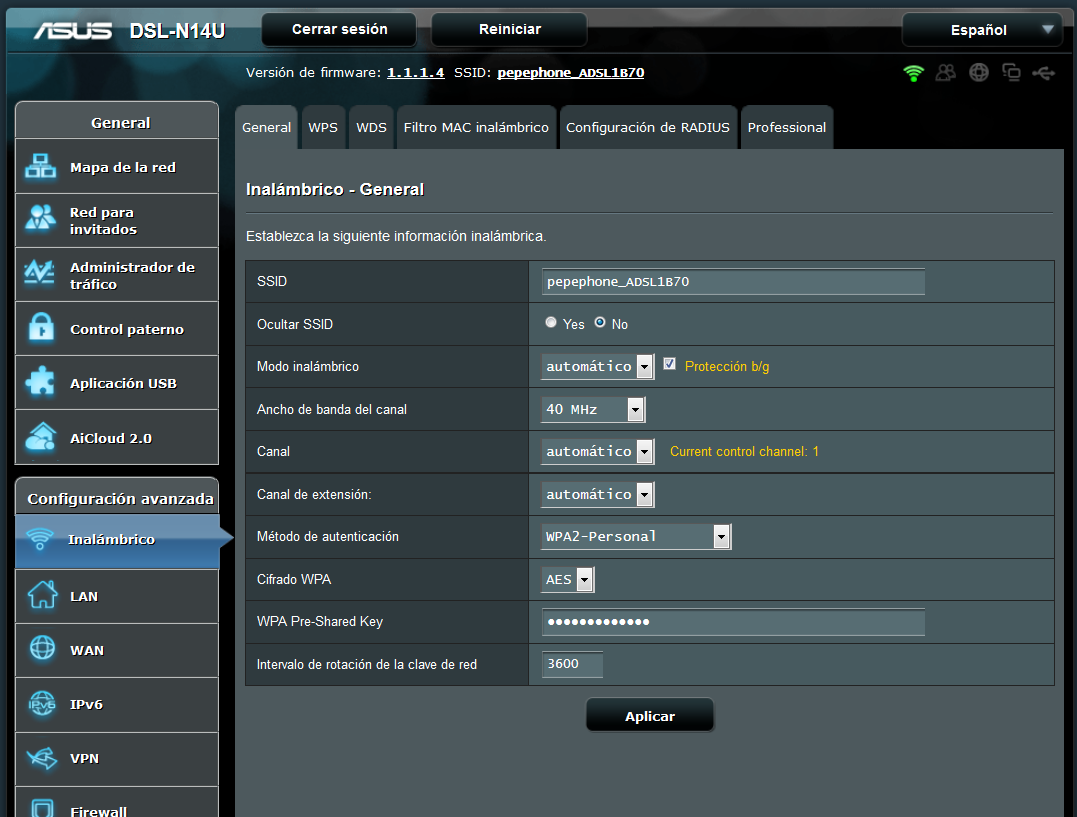
La configuración avanzada Wi-Fi que Pepephone ha realizado en este router es excelente, han decidido poner un ancho de canal de 40MHz para la banda de 2.4GHz para asegurarnos de que llegaremos a velocidades de hasta 300Mbps. Otros operadores tienen el ancho de canal automático 20/40MHz por lo que en lugares con muchas redes inalámbricas, no conseguiremos nunca sincronizar a más de 150Mbps. Por tanto, conseguiremos siempre el máximo rendimiento inalámbrico posible.
El WPS está desactivado por defecto, el filtrado MAC también. Este router permite crear una lista blanca de direcciones MAC permitidas y una lista negra de direcciones MAC, la política más segura es la de crear una lista blanca para que solo las direcciones MAC que estén en el listado puedan conectarse a la red inalámbrica.
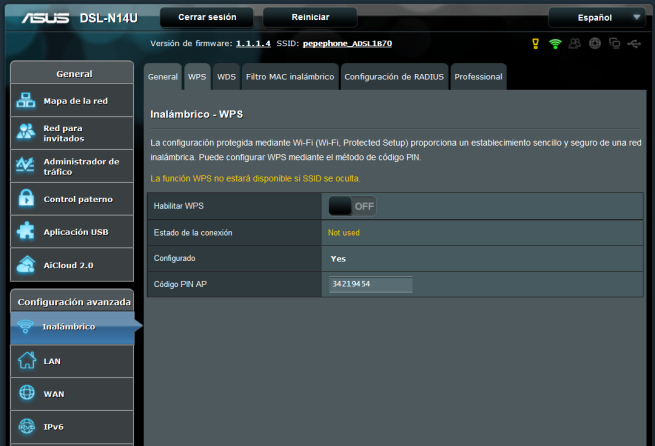
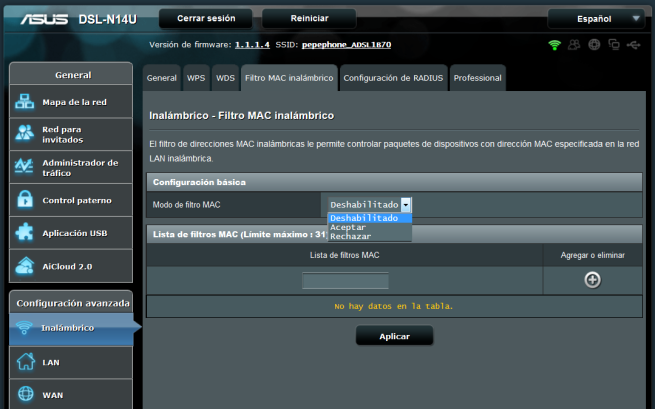
Por último, en la sección «Professional» podremos definir configuraciones muy específicas de la red inalámbrica. Si estamos utilizando repetidores Wi-Fi os recomendamos activar la opción de «Asistente para itinerancia«, de esta forma, el router expulsará al cliente cuando tenga poca señal para forzar su conexión al repetidor Wi-Fi.
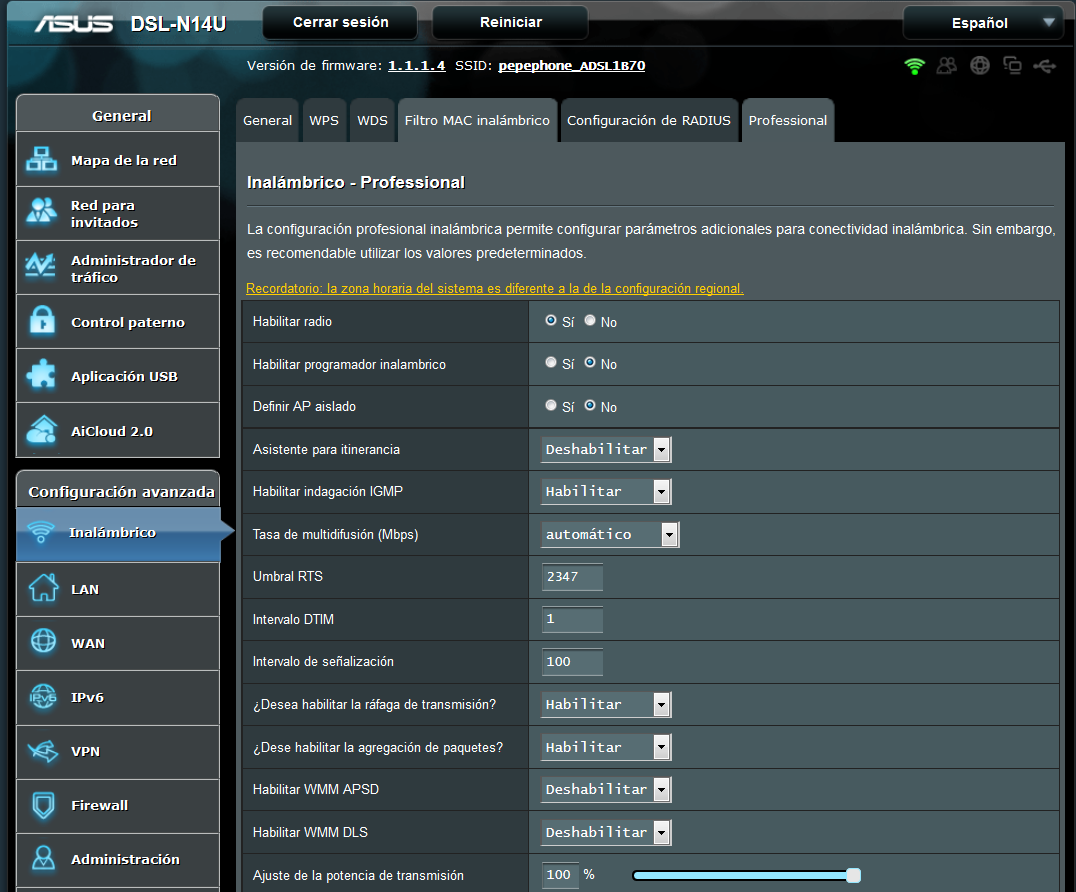
El resto de opciones podemos dejarlas por defecto, incluyendo la potencia de emisión Wi-Fi que está al 100%. Si queremos que los clientes Wi-Fi no se comuniquen entre ellos, podremos habilitar la opción de «AP Aislado«.
Respecto a la red Wi-Fi de invitados, debemos irnos a la parte superior izquierda donde pone «Red para invitados«, en esta zona podremos crear hasta 3 redes Wi-Fi para invitados diferentes. Simplemente deberemos ponerle un nombre de red SSID, una configuración de contraseña y configurar si queremos que tengan acceso a la red local doméstica (intranet) o no, es recomendable que las redes Wi-Fi de invitados no tengan acceso a los recursos compartidos de la red local.
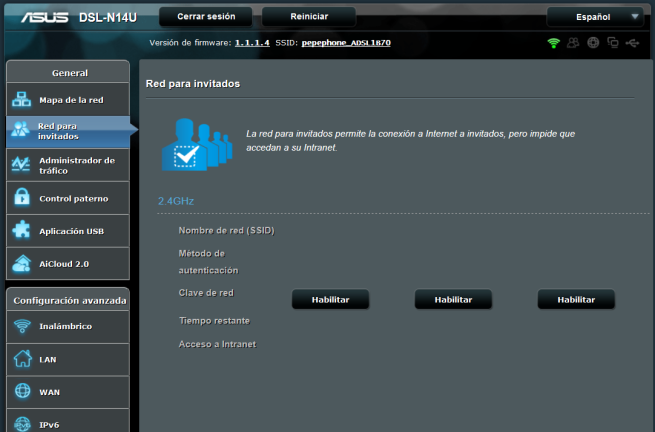
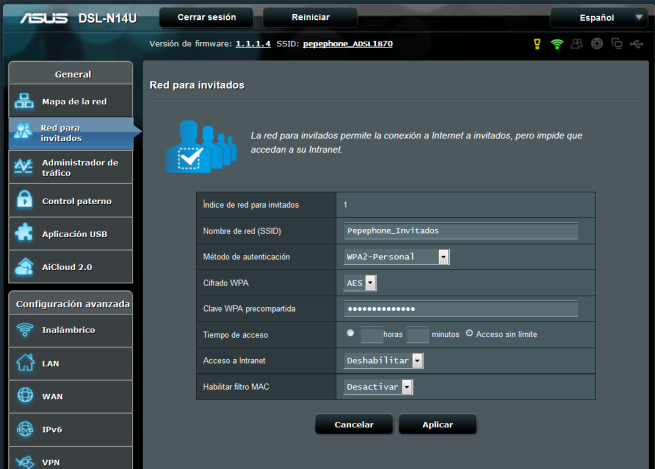
Otra opción que nos permite este router ASUS es que la red Wi-Fi para invitados solo esté disponible durante un cierto tiempo, y no siempre como ocurre normalmente en los routers. Por último, también podremos crear un filtro MAC específico para estas redes Wi-Fi de invitados.
Cómo abrir puertos en el ASUS DSL-N14U de Pepephone
Para abrir puertos en este router de Pepephone, debemos irnos a WAN / Servidor Virtual e irnos a la parte inferior del menú.
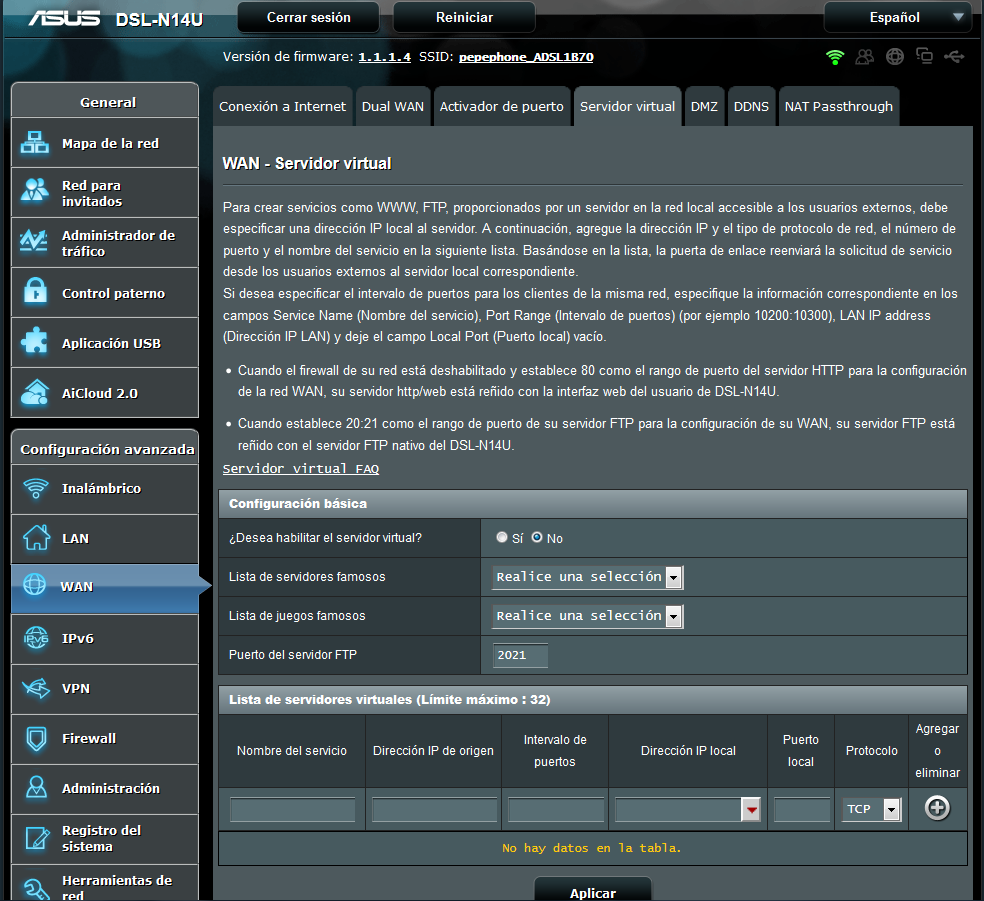
Ahora rellenamos el nombre del servicio, la IP de origen lo dejamos en blanco, a continuación ponemos el puerto o el intervalo de puertos a abrir, la dirección IP local a abrir, el puerto local en el que está escuchando dicho servicio y finalmente si utiliza el protocolo TCP o UDP. Una vez rellenado todo pinchamos en el «+» que hay justo a la derecha para añadir la nueva regla.
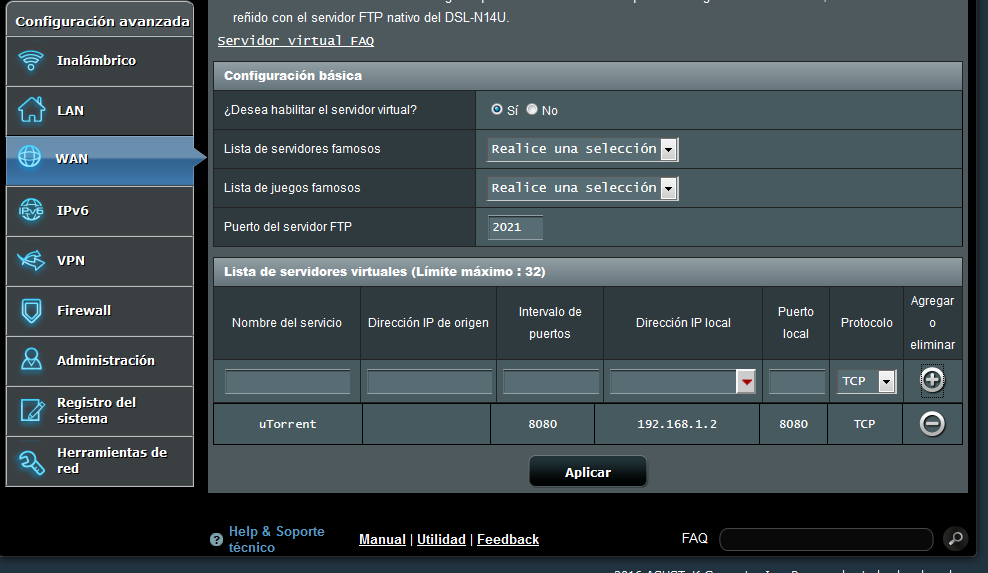
Cuando hayamos terminado, debemos pinchar en Aplicar para guardar los cambios. ASUS incorpora una pequeña base de datos con los puertos más utilizados por diferentes protocolos y juegos online, a continuación podéis ver este listado:
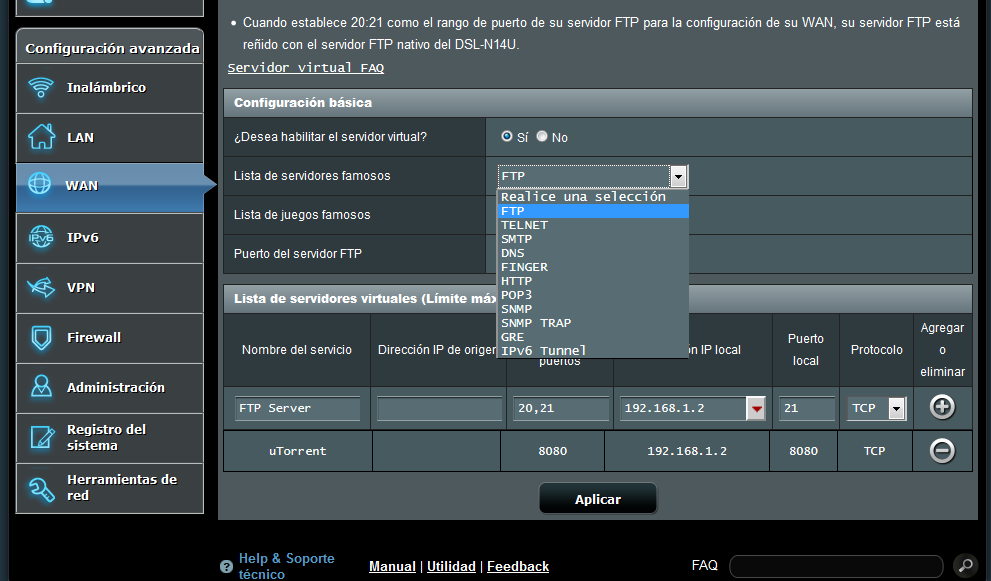
El ASUS DSL-N14U también permite abrir un rango de puertos, la configuración se realiza exactamente igual pero deberemos poner el rango de puertos con la siguiente sintaxis «8000:9000» para abrir los puertos desde el 8000 al 9000 inclusive.
Configuración DMZ para evitar la NAT moderada en CONSOLAS
Si tenemos consolas conectas a nuestro router ya sea vía Wi-Fi o cable, en muchas ocasiones nos saldrá el mensaje de «NAT moderada». Para evitar todo tipo de problemas con las consolas, podemos configurar la DMZ (Zona desmilitarizada) para que todos los puertos estén abiertos a una determinada dirección IP privada, en este caso para la consola. Para abrir la DMZ debemos irnos a WAN/ DMZ y poner la dirección IP privada de nuestra consola:
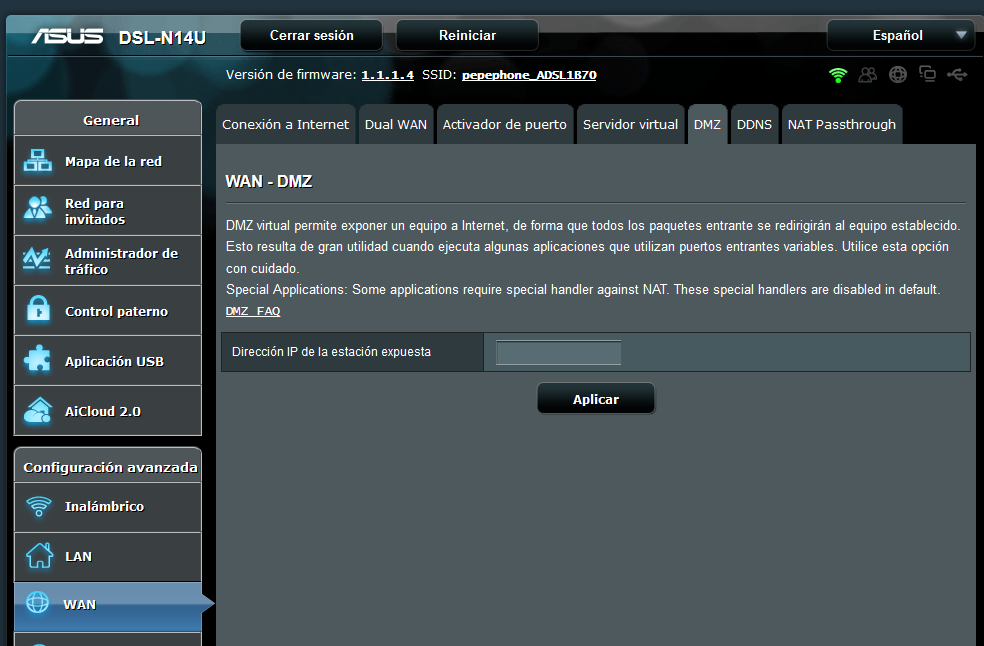
No se recomienda abrir la DMZ a un ordenador u otro dispositivo si no se tiene un cortafuegos correctamente configurado y habilitado, ya que nuestro equipo quedaría totalmente expuesto a Internet.
Configuración del Dynamic DNS (DDNS)
Este router de Pepephone soporta varios servicios para DNS dinámico entre los que destacan DynDNS y No-IP. El Dynamic DNS sirve para tener una dirección de dominio que siempre apunte a nuestra dirección IP pública. De esta manera, podremos acceder a nuestros servidores de casa sin necesidad de recordar la dirección IP pública ya que recordemos es dinámica, y por tanto, con cada reinicio del router cambiará. Para configurar el Dynamic DNS debemos irnos a WAN / DDNS y habilitarlo.
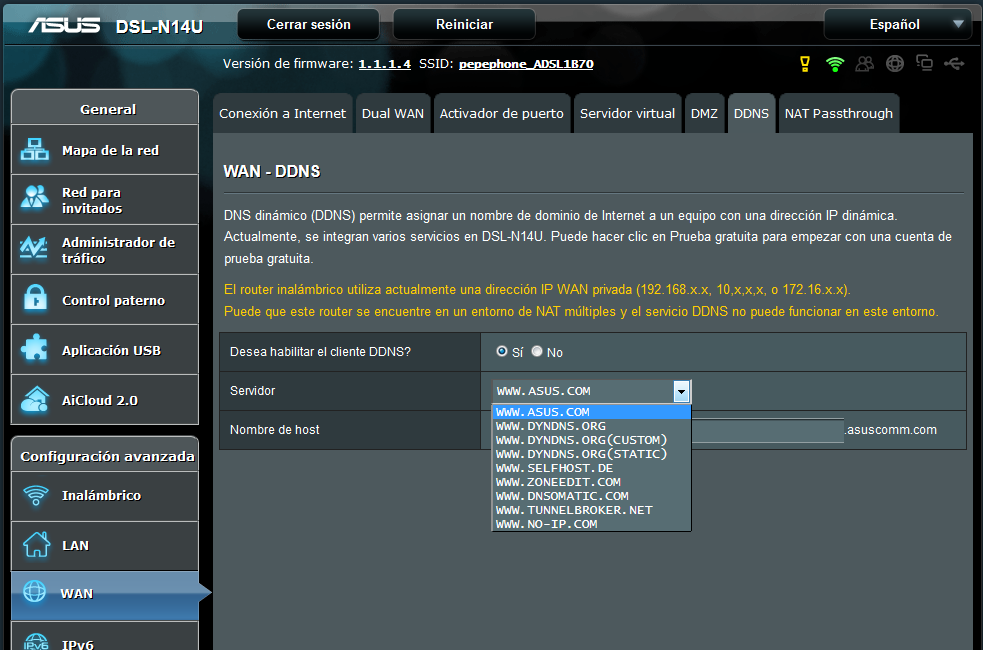
Una vez habilitado, debemos seleccionar el servicio en el que estemos registros. DynDNS a día de hoy sigue siendo de pago, sin embargo No-IP es gratuito y podéis leer este manual para darnos de alta en el servicio. Si seleccionamos No-IP deberemos introducir el usuario (nuestro email) y la contraseña de acceso junto al host que hemos registrado en la web.
Configuración USB
Este router incorpora una gran cantidad de servicios para aprovechar al máximo el puerto USB 2.0 del que dispone. El ASUS DSL-N14U tiene un servidor CIFS/SMB, un servidor FTP, un servidor de medios DLNA, servidor de impresión, el ASUS Download Master y también tiene la posibilidad de conectar un módem 3G/4G y proporcionar servicio de Internet.
Todos estos servicios se deben configurar en el apartado «Aplicación USB«, en este pequeño manual os vamos a enseñar las principales características y configuraciones a realizar.

Antes de empezar con los servidores locales, si pinchamos sobre AiDisk nos saldrá un pequeño asistente de configuración que nos permitirá compartir el contenido del puerto USB a través de Internet, todo ello gracias al servidor FTP que incorpora.
Lo primero que veremos en el asistente es una breve explicación de qué es AiDisk, para posteriormente entrar de lleno en el asistente de configuración. El primer paso será crear un usuario con privilegios de administrador y proporcionarle permisos de lectura y escritura, a continuación, nos pedirá crear un host Dynamic DNS de ASUS en el caso de que no tengamos ninguno configurado. Por último, nos indicará que la configuración se ha realizado correctamente y que ya podremos comenzar a utilizar el servidor FTP desde Internet. Además, nos indicará la URL para probar si funciona así como un enlace directo para crear más usuarios.
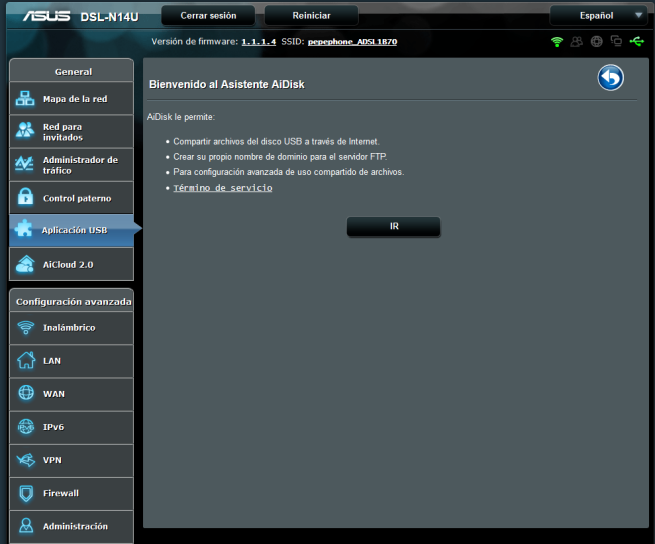
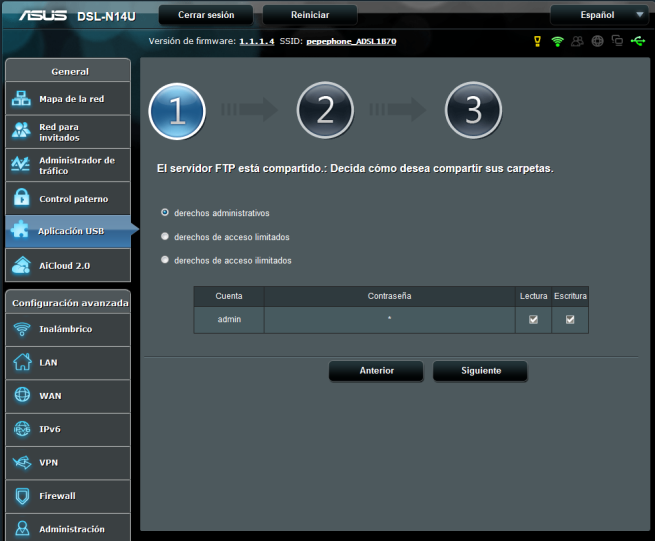
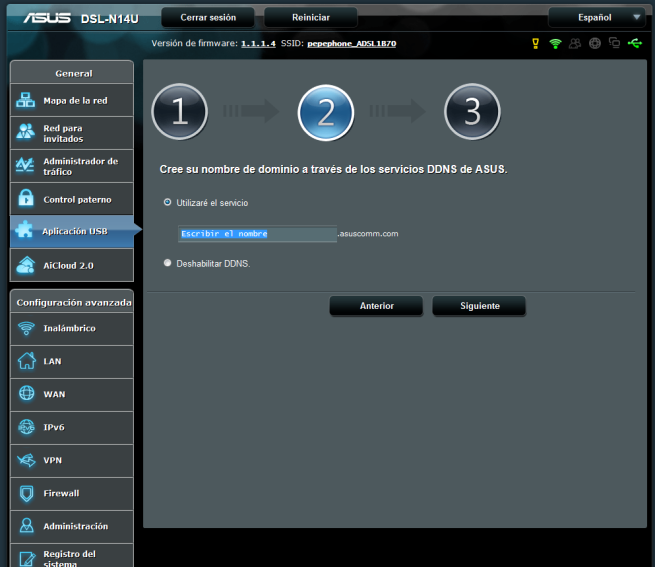
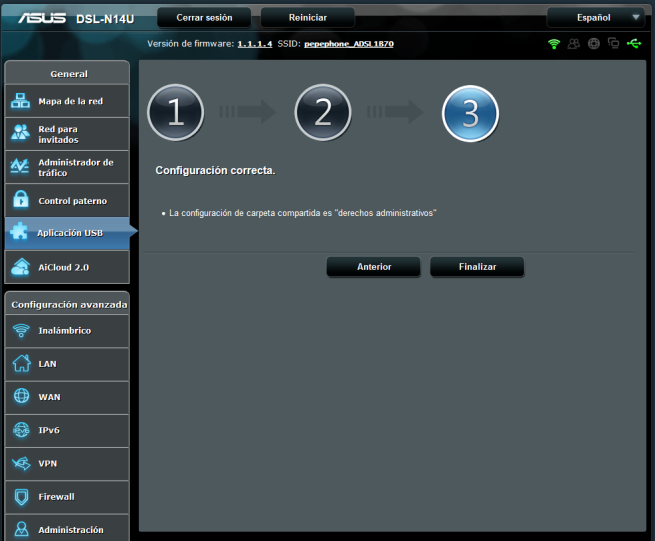
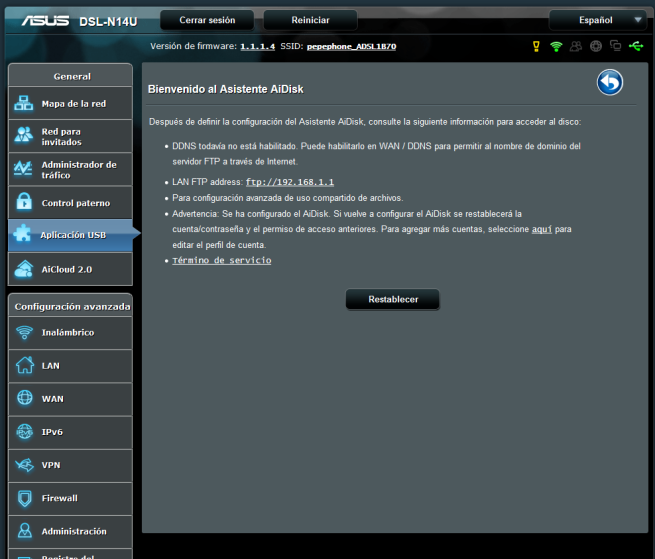
Cómo configurar el servidor CIFS/SAMBA
Este router incorpora un puerto USB 2.0 que nos permitirá compartir recursos vía CIFS/SAMBA en la red local. En la zona de «Aplicación USB / Centro de Servidores» podremos configurar el servidor Samba en la pestaña «Uso compartido de entorno de red». Tendremos la posibilidad de habilitar o deshabilitar el servidor, permitir o no permitir a los usuarios invitados así como crear diferentes usuarios con diferentes permisos de lectura y escritura en las carpetas.
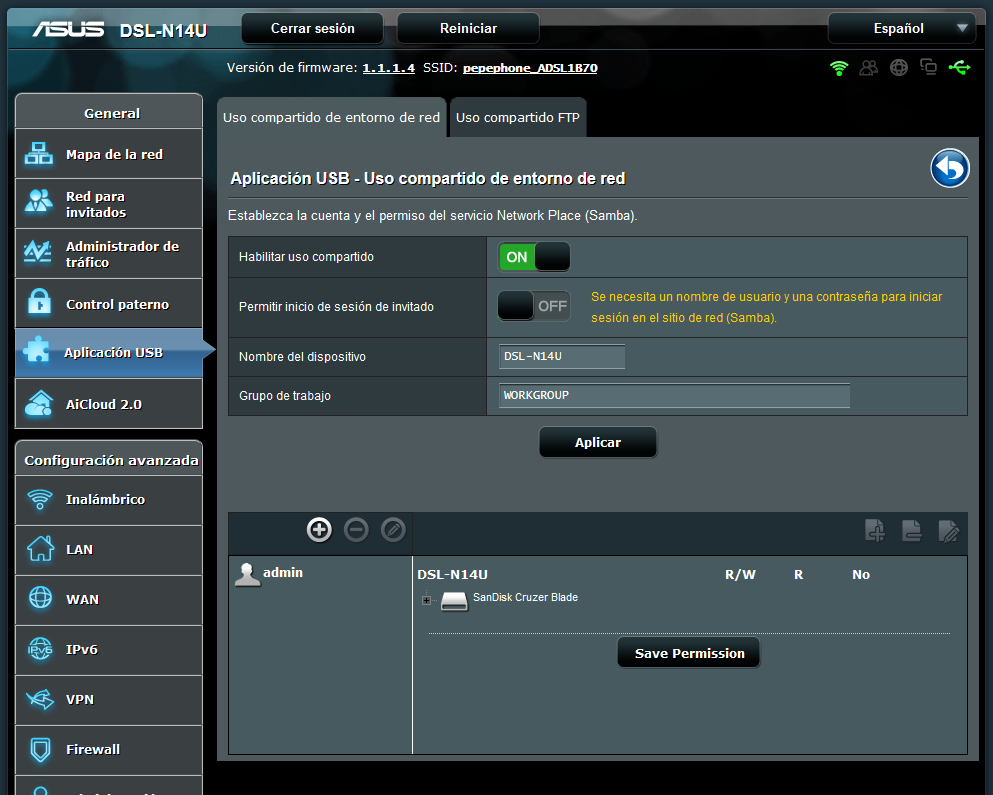
Si pinchamos en la parte inferior en «+» en la zona de usuarios, podremos dar de alta nuevos perfiles con permisos diferentes, simplemente debemos introducir su nombre y la contraseña de acceso que deberán utilizar.
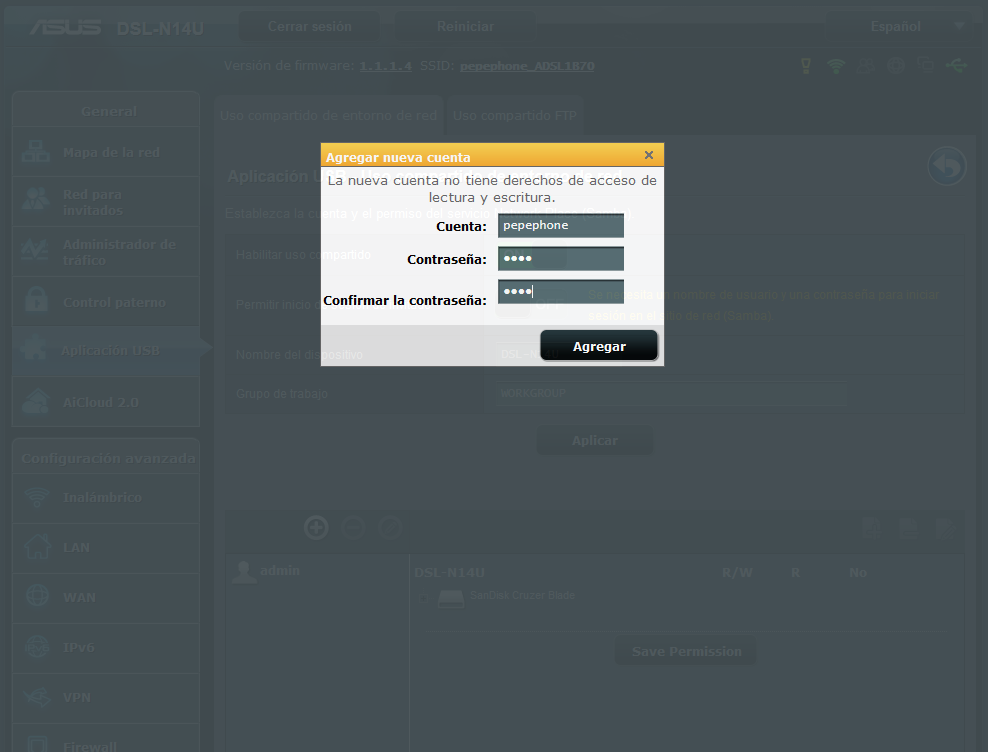
A continuación, basta con retocar los permisos de usuario en las diferentes carpetas que tenemos dentro del disco duro o pendrive.
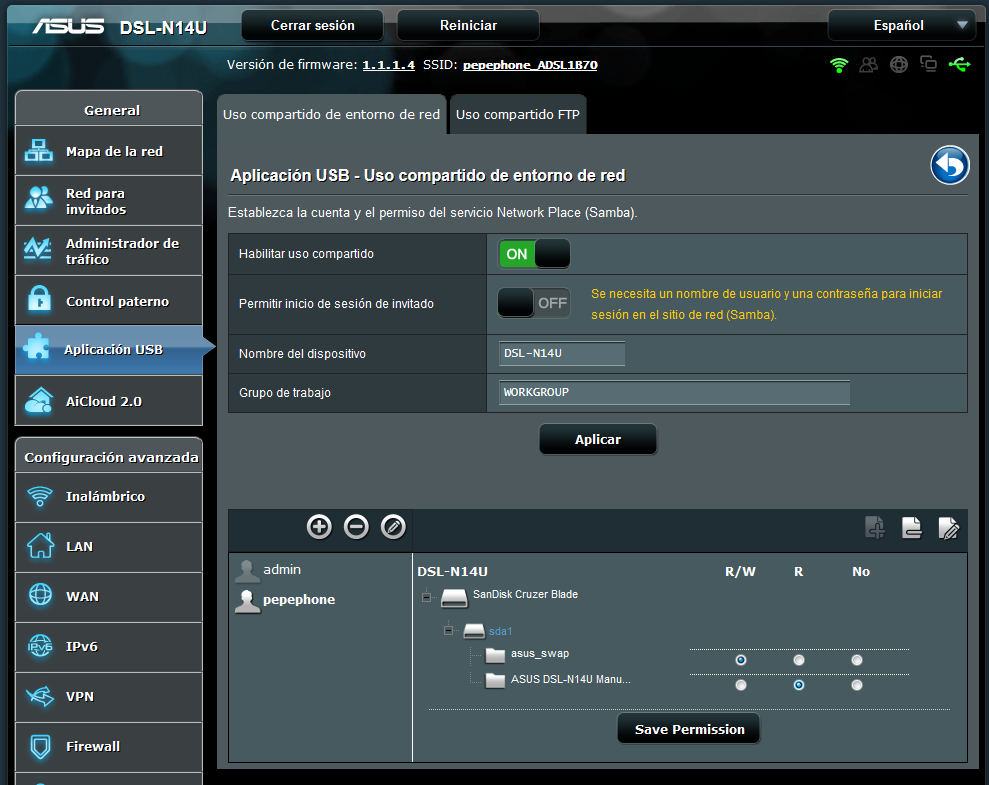
Cómo configurar el servidor FTP
En el mismo menú de antes pero en la pestaña «Uso compartido FTP» tendremos todas las configuraciones que permite el servidor FTP del ASUS DSL-N14U. Podremos habilitarlo o deshabilitarlo, además también podremos permitir el inicio de sesión anónimo y definir un máximo de clientes conectados simultáneamente al FTP.
En este menú tendremos los mismos credenciales de usuario que hayamos creado en Samba, pero podremos proporcionarles permisos diferentes en cada servidor, es decir:
Si el usuario «pepephone» tiene permisos de lectura y escritura en una carpeta a través de Samba, es posible que a través de FTP solo tengamos permisos de lectura. Los permisos de usuario no se trasladan de un servidor a otro, pero sí los credenciales creados.
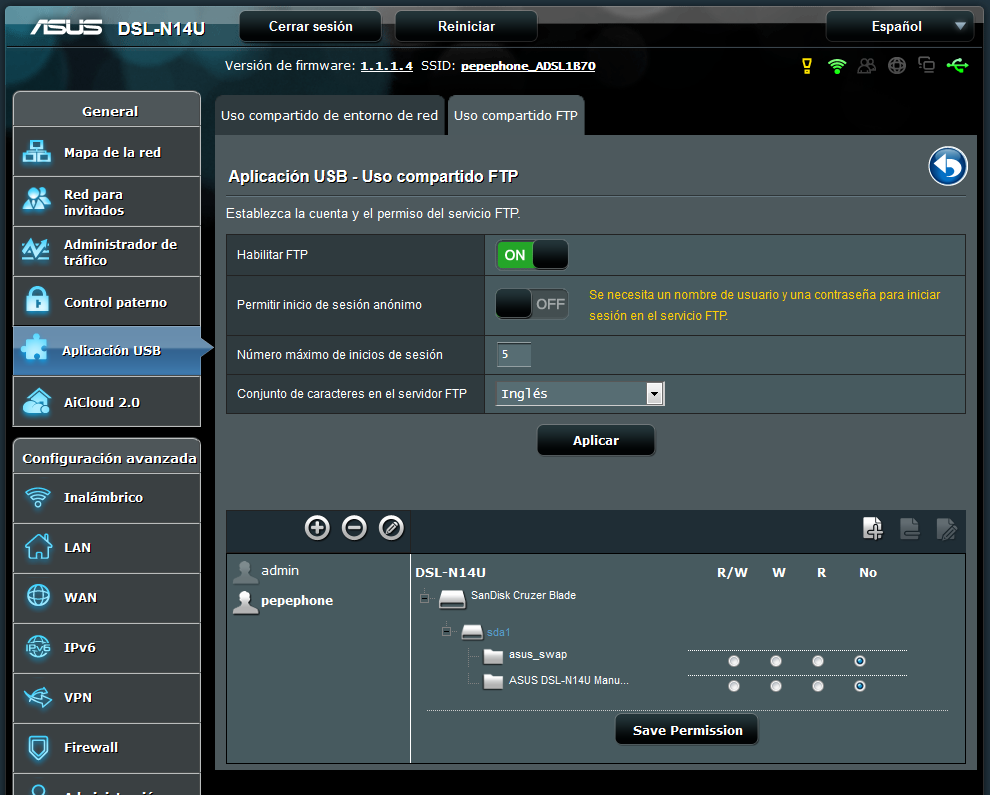
Cómo configurar el servidor de medios DLNA
Para configurar el servidor de medios DLNA basta con irnos al menú «Aplicación USB / Media Server«. Este router no tiene un servidor DLNA instalado en el propio firmware, deberemos descargarlo al disco duro o pendrive que vayamos a utilizar como disco multimedia. Simplemente al acceder por primera vez al Media Server veremos un menú en el que nos pedirá instalarlo:
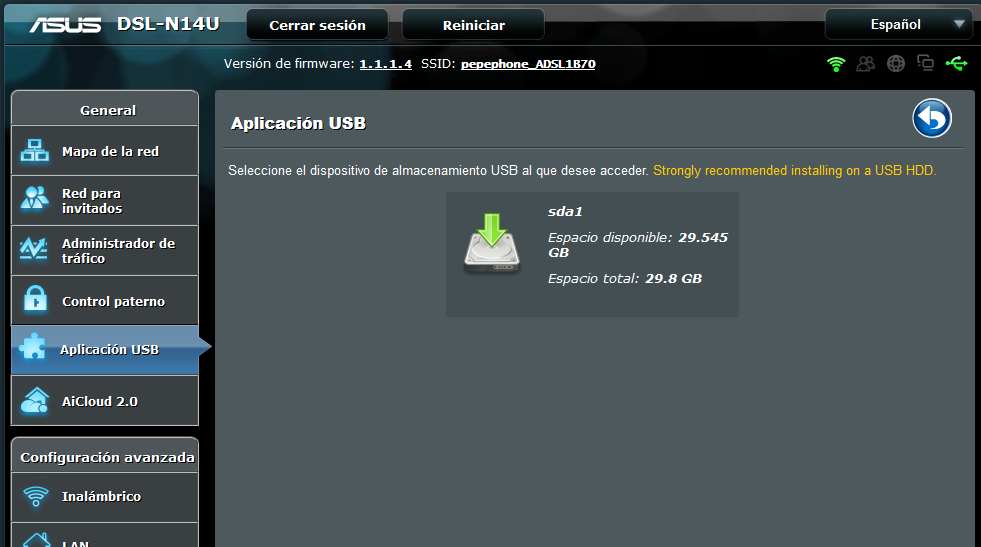
Con seleccionar dónde queremos instalarlo, el firmware de ASUS se encargará de descargarlo e instalarlo, una vez que esté instalado nos aparecerá un nuevo menú donde podremos elegir qué carpetas queremos compartir y qué nombre queremos darle al servidor DLNA tal y como podéis ver aquí:
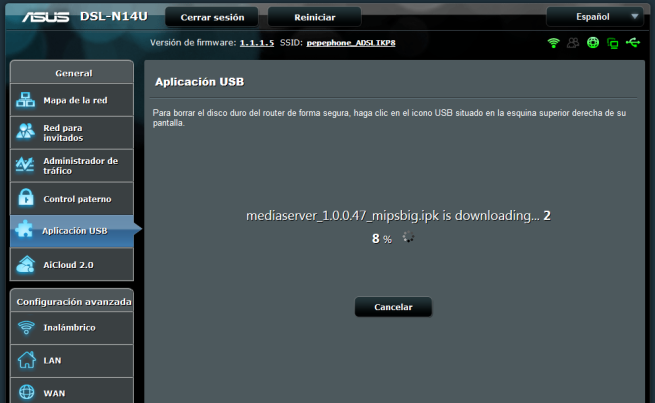
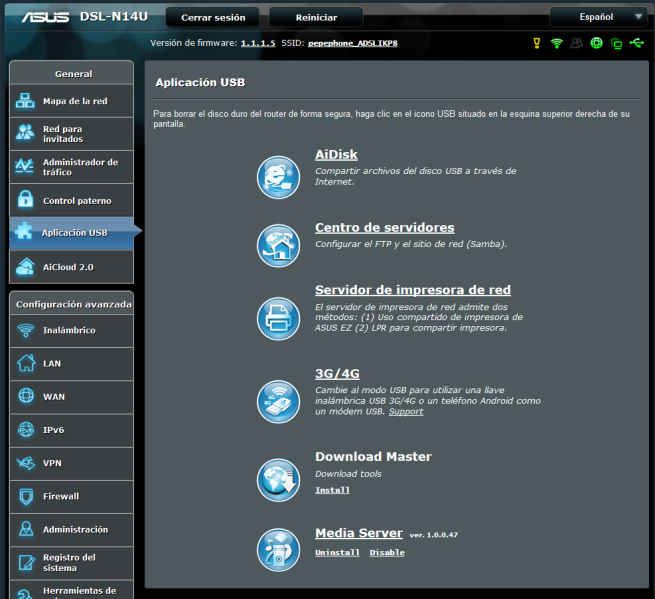

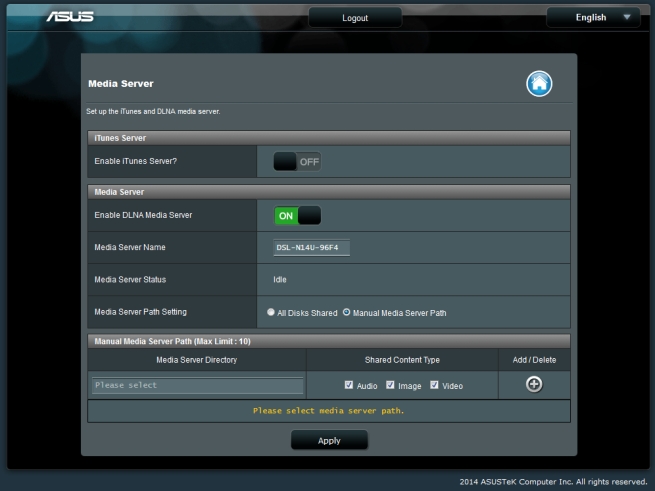
Cómo configurar el ASUS Download Master
Para configurar el ASUS Download Master y descargar de la red BitTorrent y eMule sin necesidad de tener el ordenador encendido, basta con irnos al menú «Aplicación USB / Download Master«. Este router no tiene el ASUS Download Master instalado de forma predeterminada en el propio firmware, deberemos descargarlo al disco duro o pendrive que vayamos a utilizar como disco de descargas. Simplemente al acceder por primera vez al Download Master veremos un menú en el que nos pedirá instalarlo:
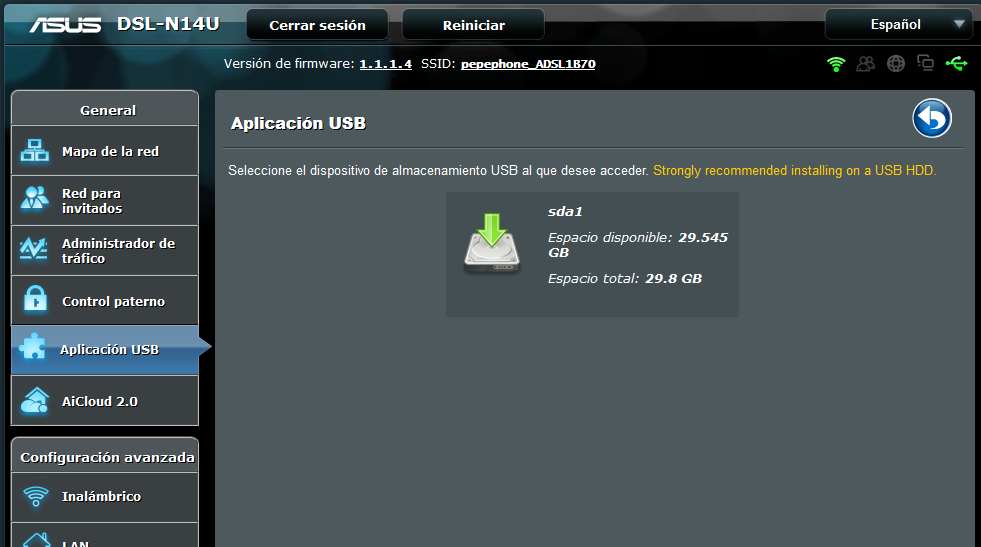
Con seleccionar donde queremos instalarlo, el firmware de ASUS se encargará de descargarlo e instalarlo, una vez que esté instalado nos aparecerá un nuevo menú en el cual tendremos un enlace hacia la interfaz gráfica de usuario del gestor de descargas. A continuación podéis ver todas las capturas del menú del gestor de descargas.
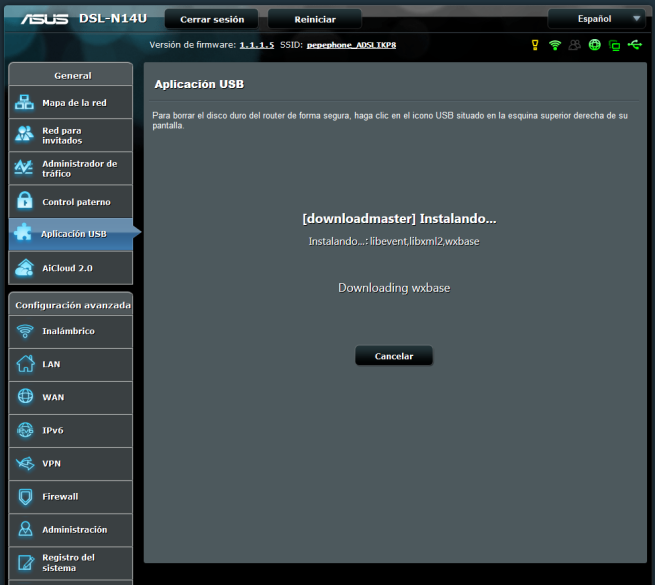
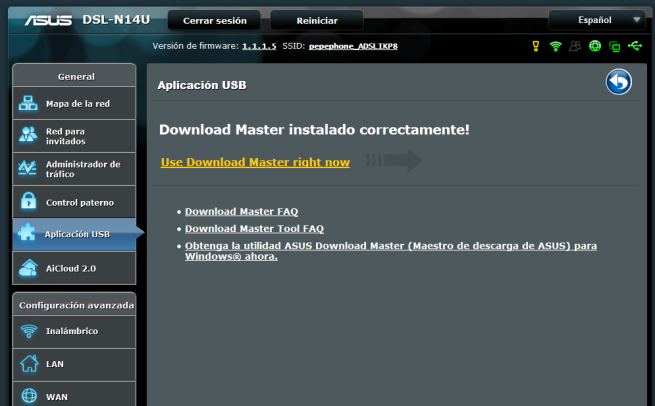
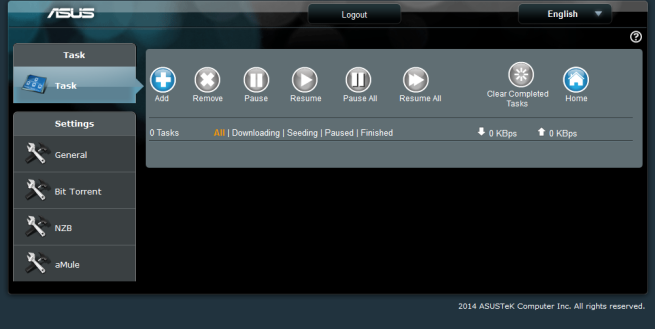
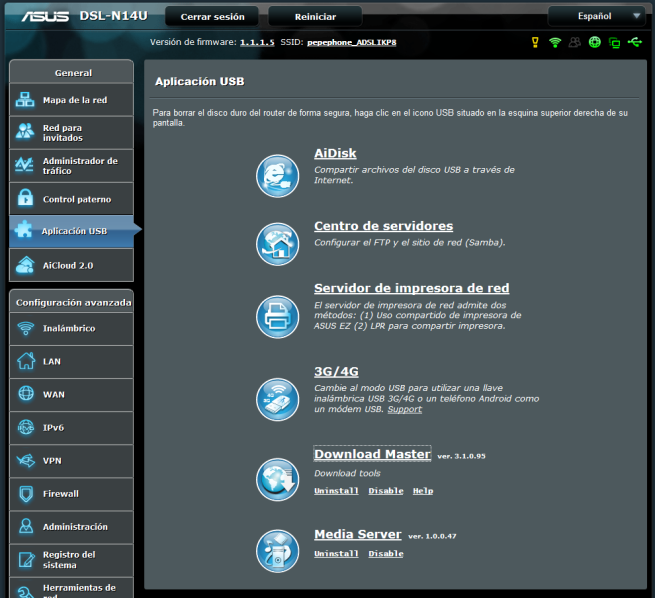
AiCloud 2.0
AiCloud 2.0 es la funcionalidad de ASUS para gestionar el router de manera remota a través de sus aplicaciones para dispositivos móviles. Gracias a sus aplicaciones podremos acceder remotamente al almacenamiento USB a través de la aplicación, además podremos sincronizar fácilmente el contenido del puerto USB 2.0 en la nube de ASUS al más puro estilo Dropbox o Google Drive, pero integrado directamente en el router.
La configuración de AiCloud 2.0 es muy sencilla, ya que simplemente tendremos que habilitar las diferentes características que vienen perfectamente descritas en el firmware en castellano, la única configuración que podríamos querer realizar es la de sincronización que tendremos que introducir los credenciales de usuario de nuestra cuenta en la nube.
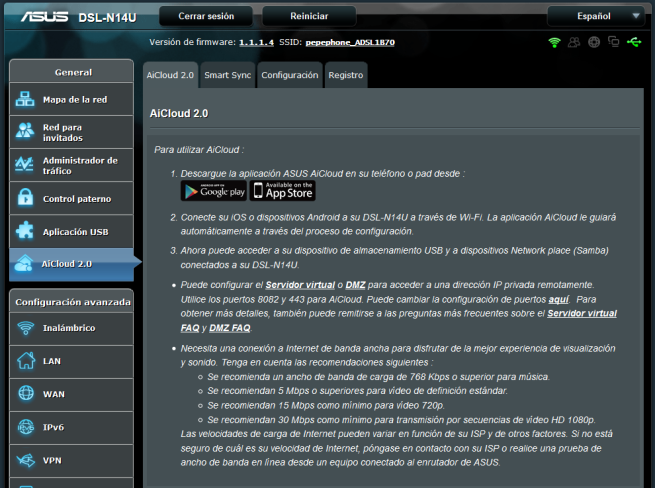
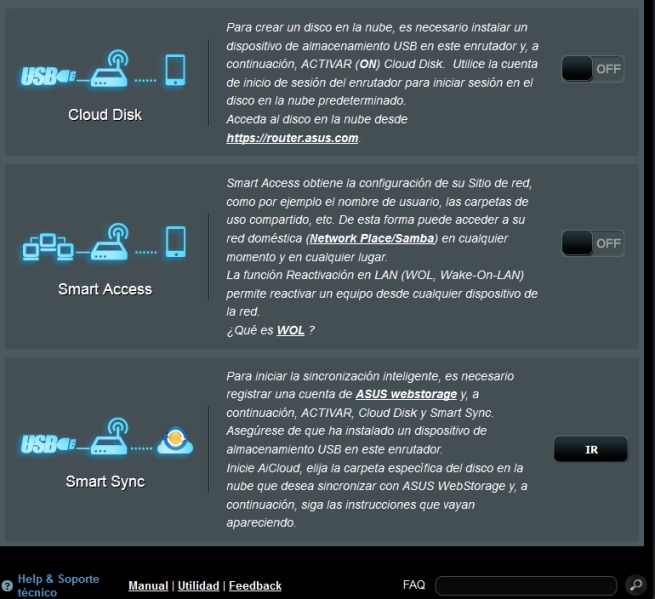
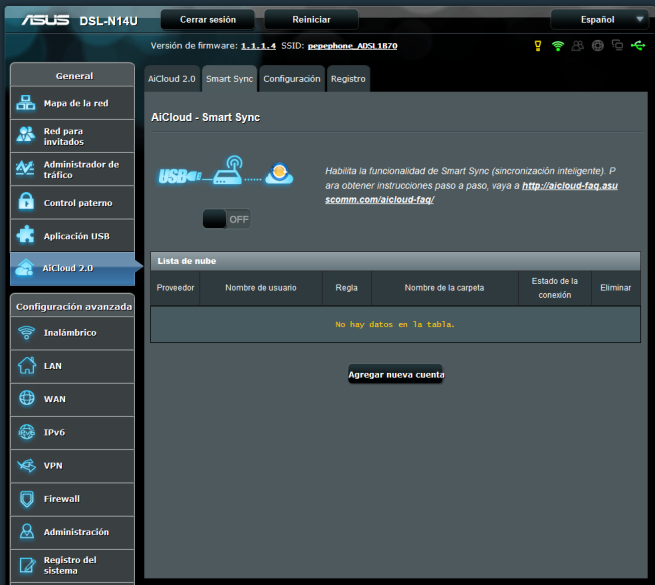
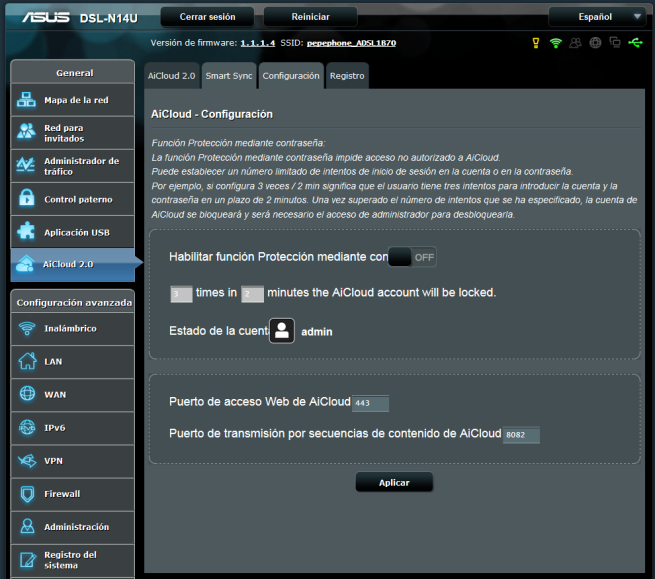
Por último, también podremos cambiar el puerto de la WAN a utilizar para autenticarnos en el router.
Firewall
El firewall de este router ASUS es muy sencillo pero efectivo, tendremos la opción no solo de habilitar el firewall sino de habilitar una protección anti denegación de servicio, asimismo también podremos registrar en el log los paquetes «drop» o los «reject», asimismo, desde este menú podremos permitir el ping desde la WAN para tener localizado en todo momento nuestro router en Internet.
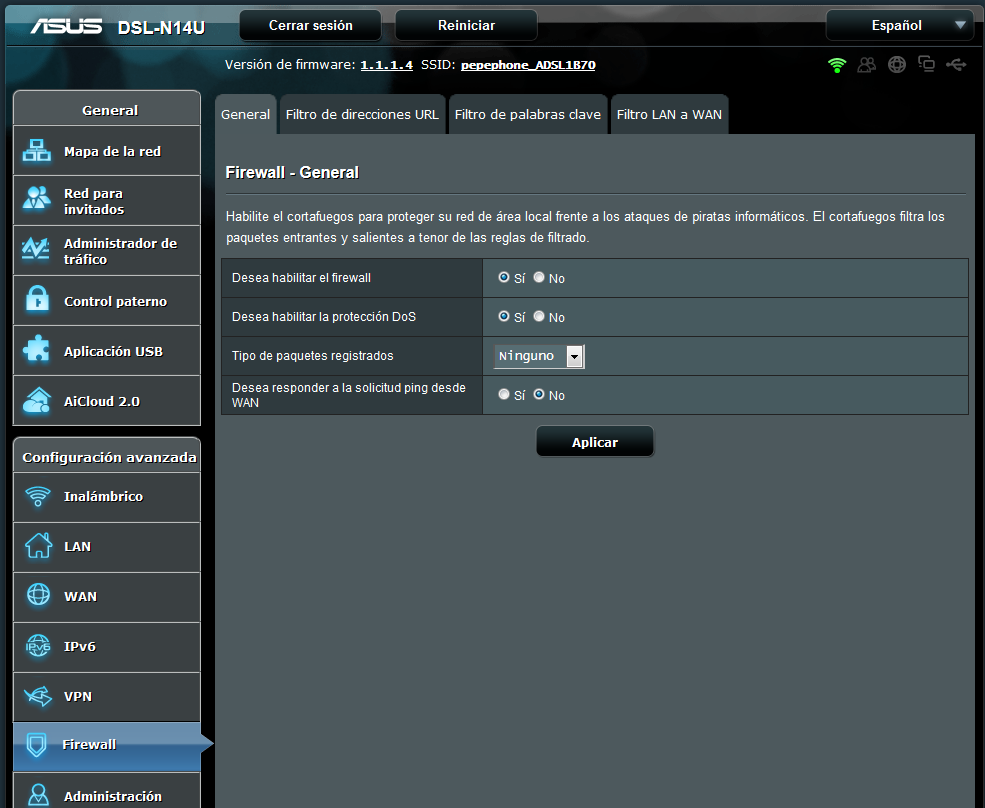
El firmware ASUSWRT incorpora un filtrado de direcciones URL y de palabras clave, de esta forma, podremos bloquear el acceso a esas direcciones web o a webs que contengan esas palabras clave. Esta última característica tiene limitaciones, y es que si la comunicación va a través de TLS no podrá interceptar la comunicación ya que va todo cifrado punto a punto.
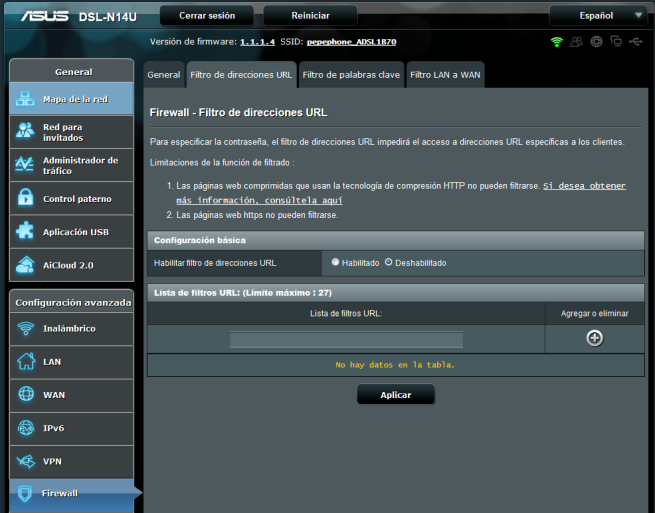
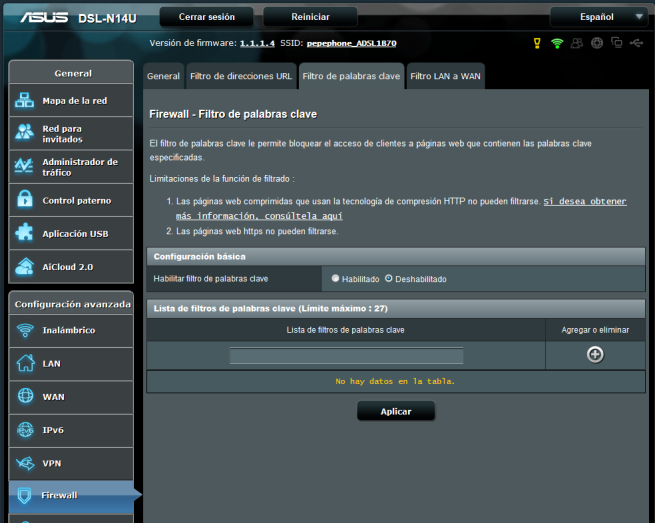
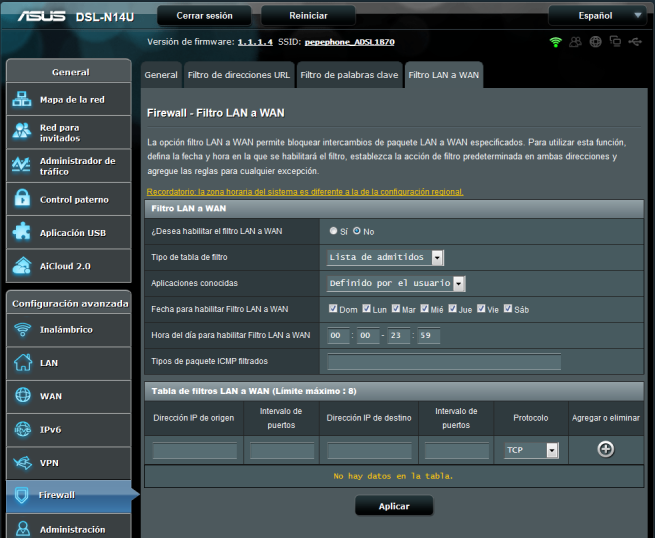
Por último, también tenemos un filtrado LAN-WAN que nos permitirá configurar el acceso a Internet por horas y días, perfecto para limitar al máximo cualquier conexión a Internet en la madrugada por ejemplo.
Control Parental
El control parental o parterno nos permitirá limitar el número de horas a determinados clientes conectados, ideal para mantener bajo control a nuestros menores. En la pestaña «Control paterno» tendremos la posibilidad de incorporar cualquier equipo sin necesidad de conocer la dirección MAC ya que a la izquierda en «Nombre del cliente» tenemos una casilla desplegable con el listado de equipos conectados.
Una vez seleccionado el equipo debemos pinchar en «+» para agregarlo:
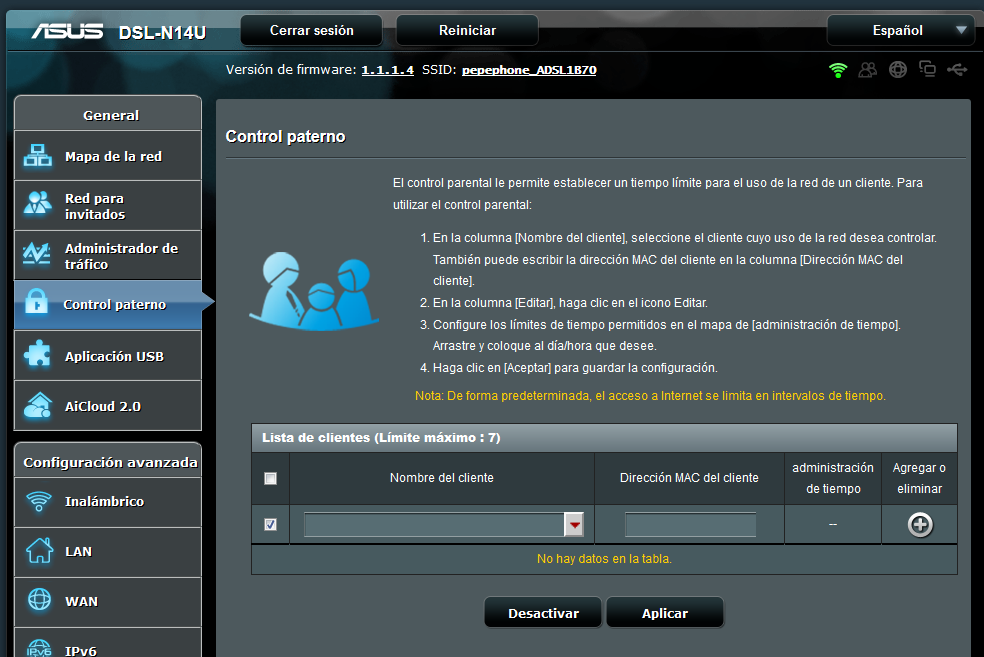
Una vez agregado debemos pinchar en la tabla de tiempo y definir en qué horario queremos que se conecte esa dirección MAC en concreto.
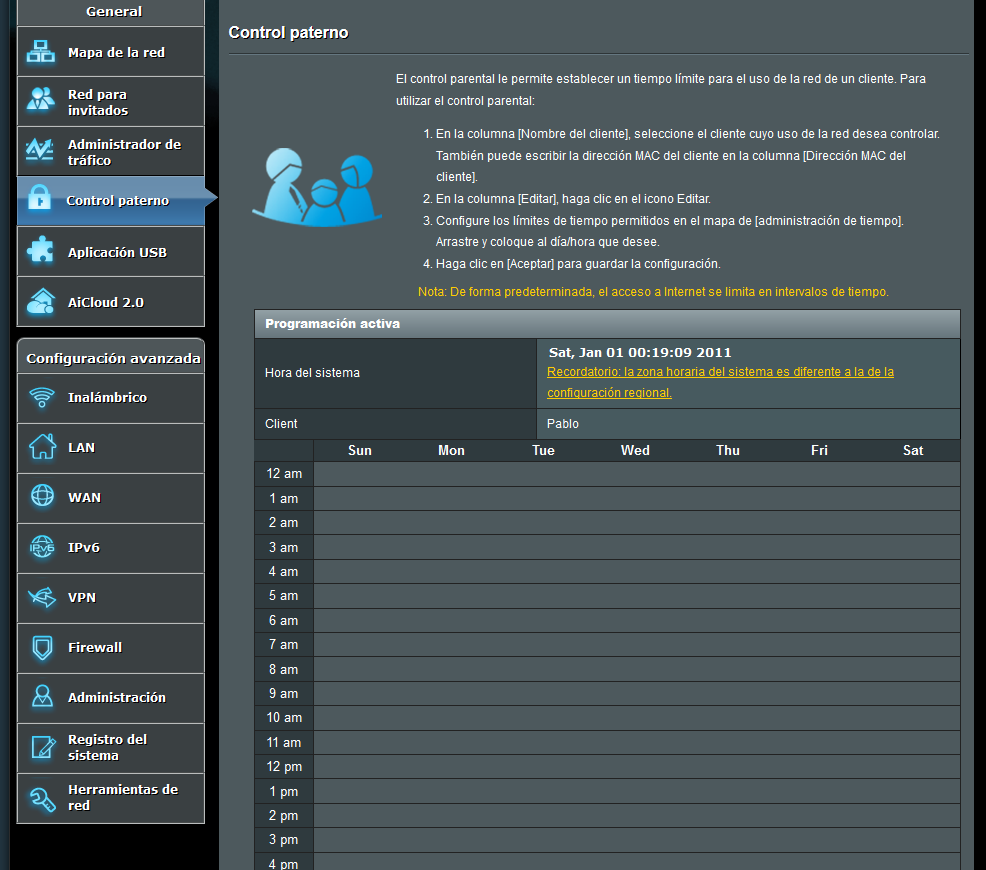
Una vez configurado el horario de nuestros menores, pinchamos en aceptar y ya habremos creado la nueva regla.
QoS y limitador de ancho de banda
Este ASUS DSL-N14U tiene un QoS muy sencillo de configurar, gracias al QoS inteligente podremos definir diferentes niveles de priorización por aplicación, reservando un determinado porcentaje a cada una de las aplicaciones creadas. En las siguientes capturas se pueden ver todos los menús, el propio firmware de ASUS incorpora instrucciones específicas para configurar correctamente el QoS.
Una característica muy interesante es que también incorpora un limitador de ancho de banda, que no es lo mismo que un QoS.
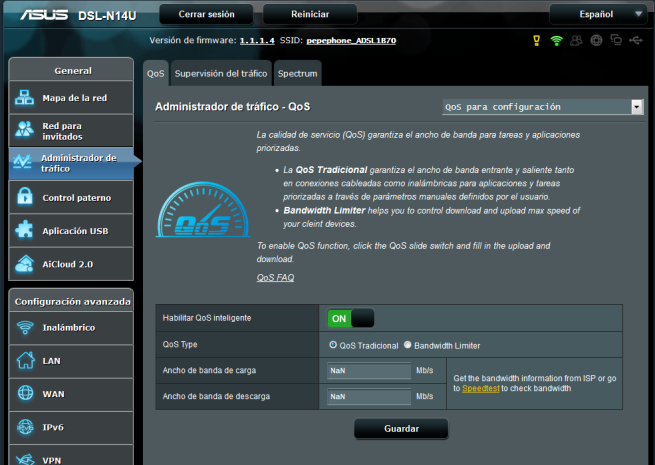
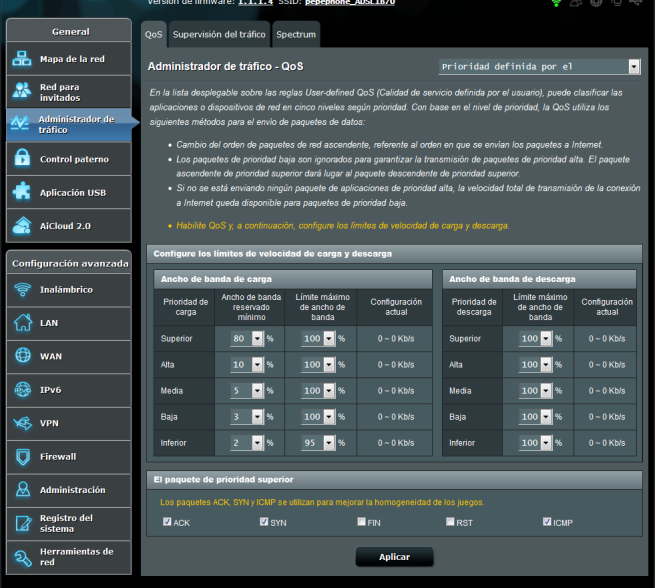
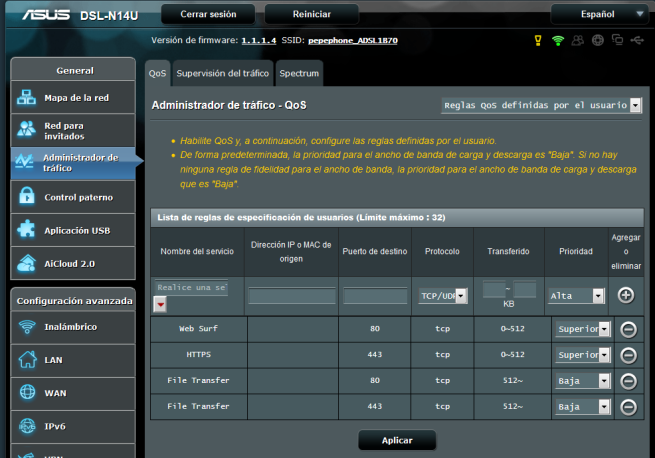
Una vez activado el limitador de ancho de banda, podremos definir la velocidad que queramos que tengan los diferentes equipos, tanto en descarga como en subida, simplemente seleccionamos el equipo a limitar y a continuación pinchamos en «+» para agregar la nueva regla.
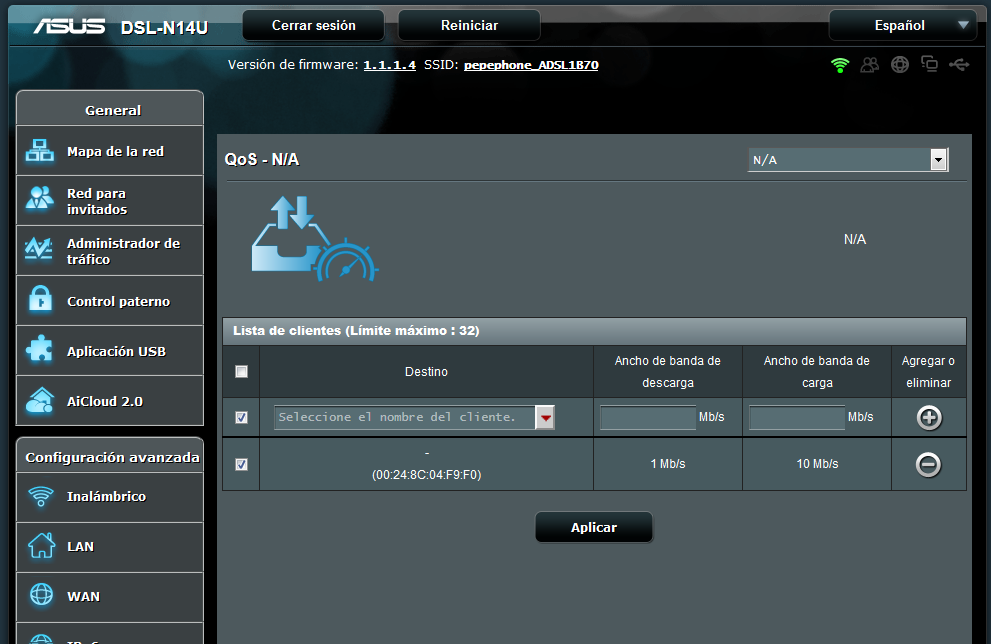
Una vez realizada esta configuración, pinchamos en «Aplicar» y ya habremos configurado el limitador de ancho de banda.
Supervisión de tráfico en las interfaces cableadas y Wi-Fi
ASUSWRT nos permite visualizar el tráfico en tiempo real de las diferentes interfaces de red, tanto de Internet como de la red cableada e inalámbrica, además nos mostrará tanto los paquetes entrantes como los paquetes salientes.
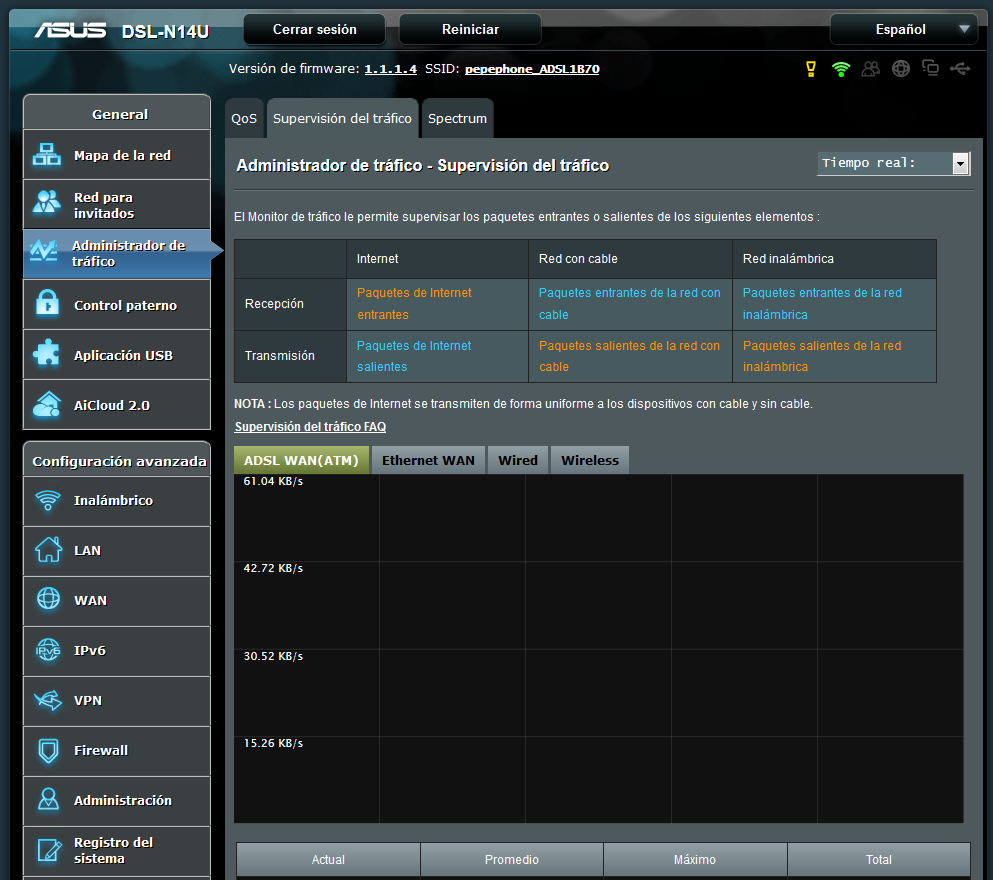
Esta supervisión del tráfico también nos permite sacar estadísticas del tráfico medio de los últimos días, y cuantos MB o GB tenemos descargados actualmente.
Configuración VPN PPTP
La configuración del servidor VPN PPTP y los clientes, están en un manual específico, puedes verlo en el siguiente enlace:
Administración del router ASUS DSL-N14U
El último menú de configuración de este ASUS DSL-N14U es la parte de administración. En «Administración / Sistema» tendremos la posibilidad de cambiar la contraseña de acceso al router, habilitar el servidor SSH, modificar el comportamiento del botón WPS entre apagar la red Wi-Fi y activar el WPS, programar un reinicio automático del router e incluso habilitar el servidor telnet.
ASUSWRT permite a los usuarios conectarse al firmware del router a través de HTTPS, por lo tanto las comunicaciones estarán cifradas, también podemos definir unas direcciones IP en concreto para acceder vía WAN al router.
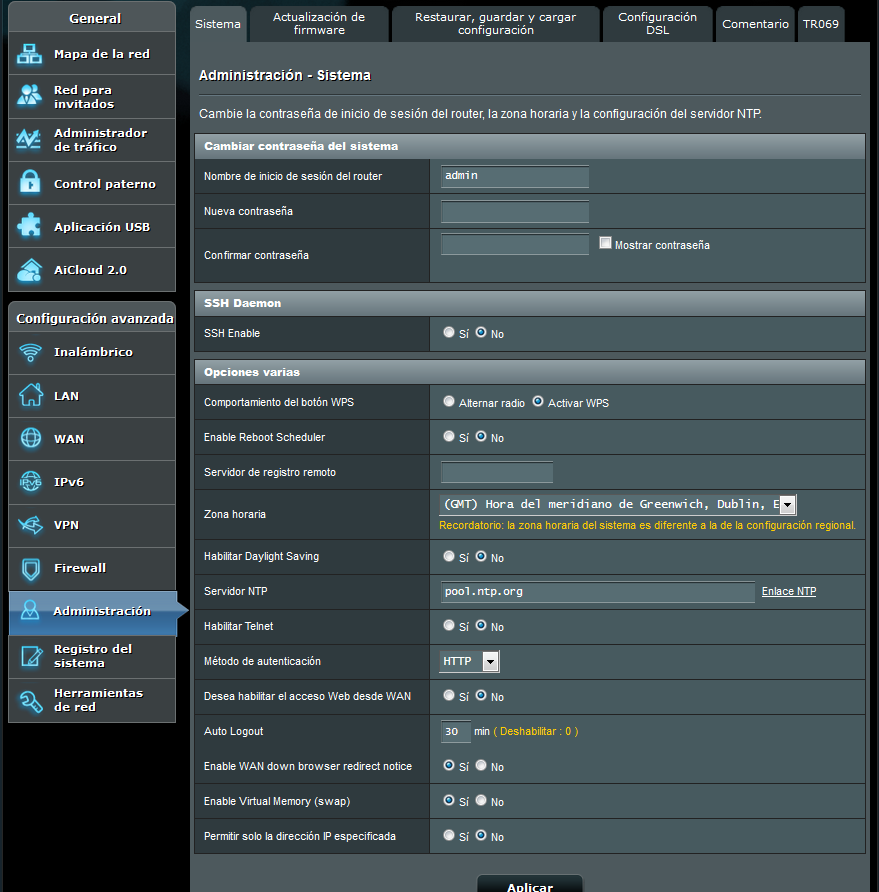
En la pestaña de «Herramientas de Red» podremos utilizar varias aplicaciones incorporadas en el router ASUS DSL-N14U para diagnosticar problemas, por ejemplo podremos utilizar ping, traceroute, nslookup y también ver todas las conexiones establecidas por el router con Netstat.
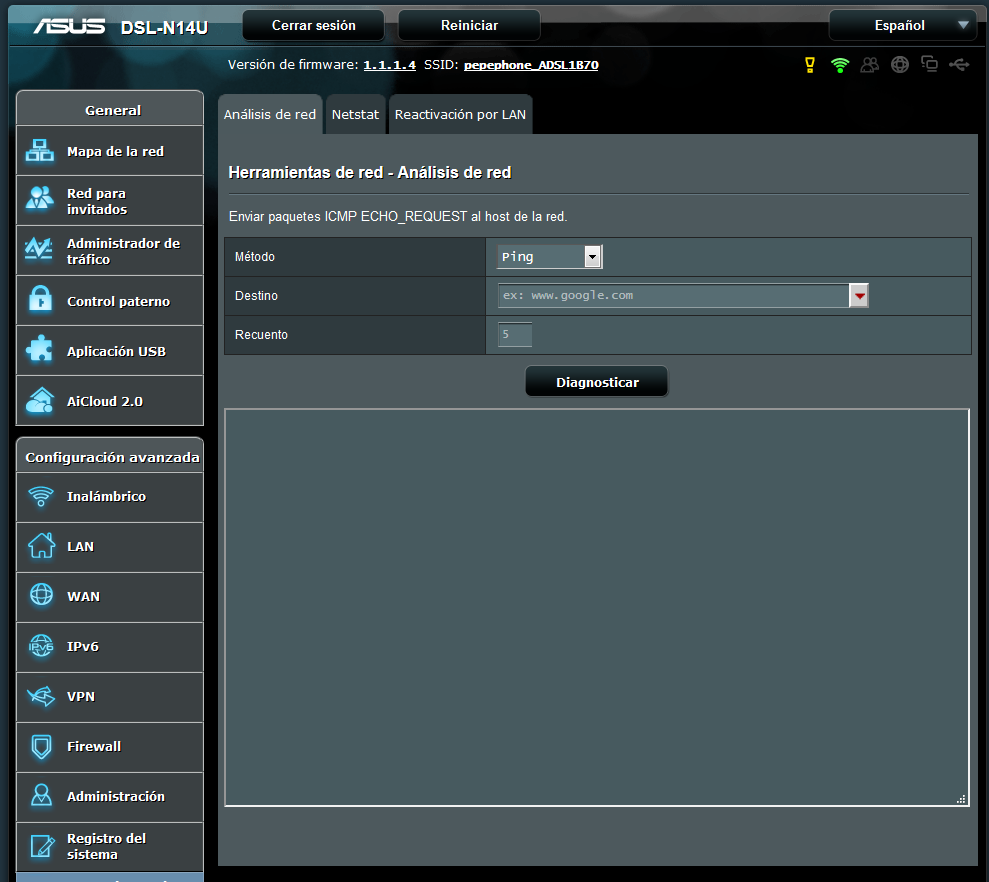
Una característica muy interesante de este ASUS DSL-N14U es que incorpora la característica WoL, a través de la aplicación «Reactivación por LAN» podremos despertar un equipo a través de la red local simplemente seleccionando el equipo y pinchando en el botón «Reactivar«.
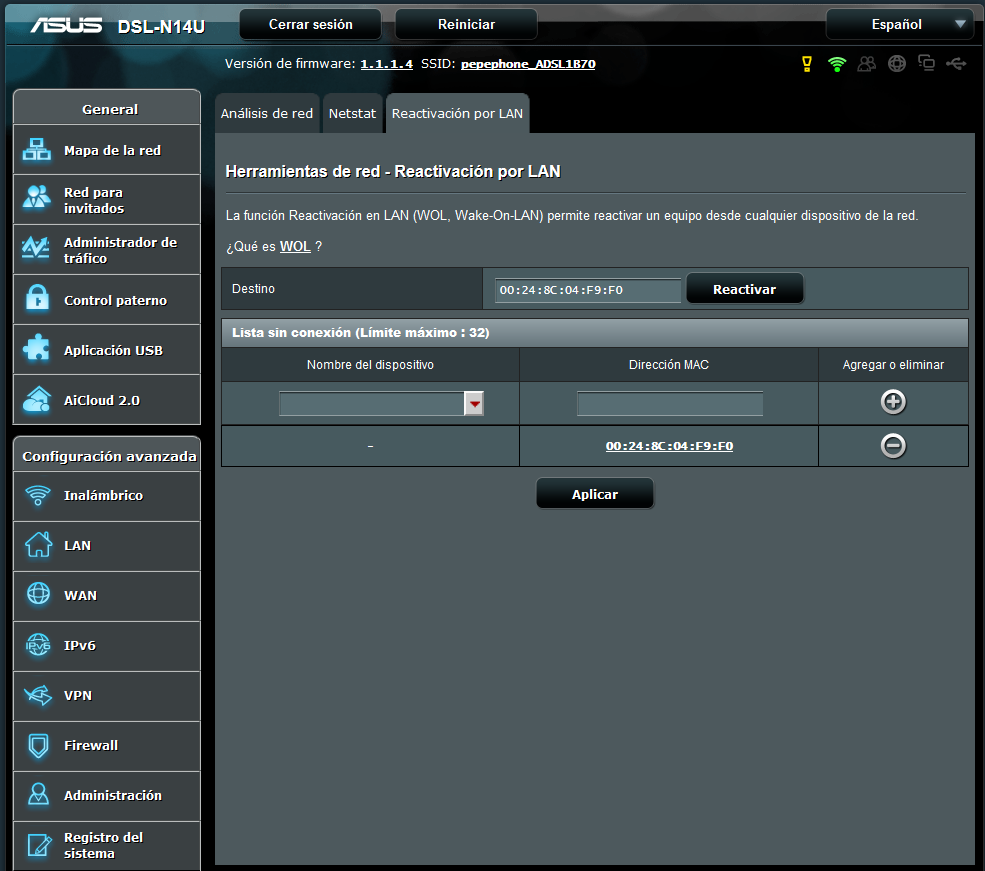
Hasta aquí hemos llegado con la configuración del router ASUS DSL-N14U de Pepephone ADSL. También hemos hecho un vídeo tutorial con un recorrido completo a todos los menús del firmware del router ASUS DSL-N14U de Pepephone ADSL, lo podéis ver aquí:
Si tenéis alguna duda podéis ponernos un comentario.

